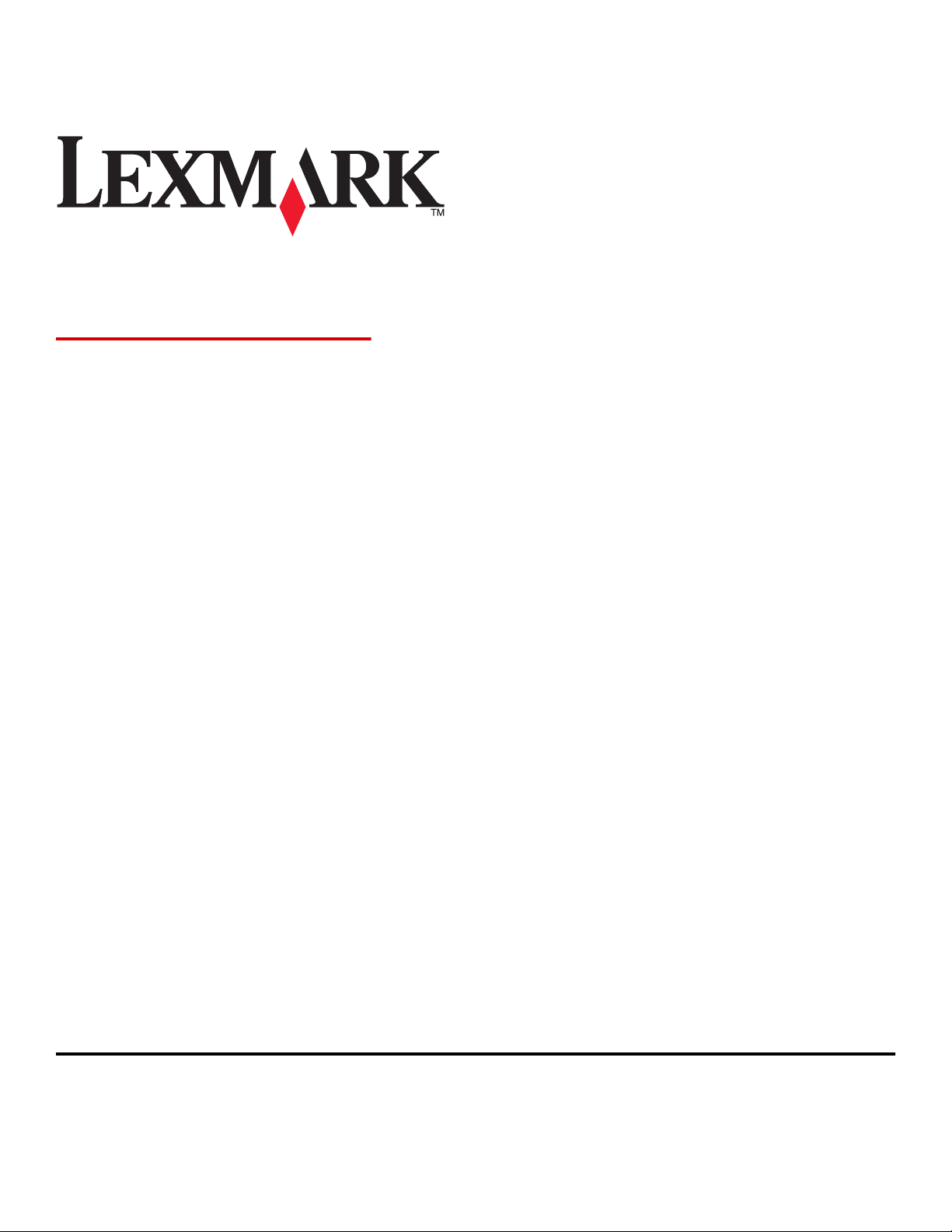
X940e, X945e
Podręcznik użytkownika
kwiecień 2007 www.lexmark.com
Lexmark oraz Lexmark z symbolem diamentu są znakami towarowymi firmy Lexmark International, Inc. zastrzeżonymi w Stanach Zjednoczonych i/lub
innych krajach.
Wszystkie pozostałe znaki towarowe należą do odpowiednich właścicieli.
© 2007 Lexmark International, Inc.
Wszelkie prawa zastrzeżone.
740 West New Circle Road
Lexington, Kentucky 40550
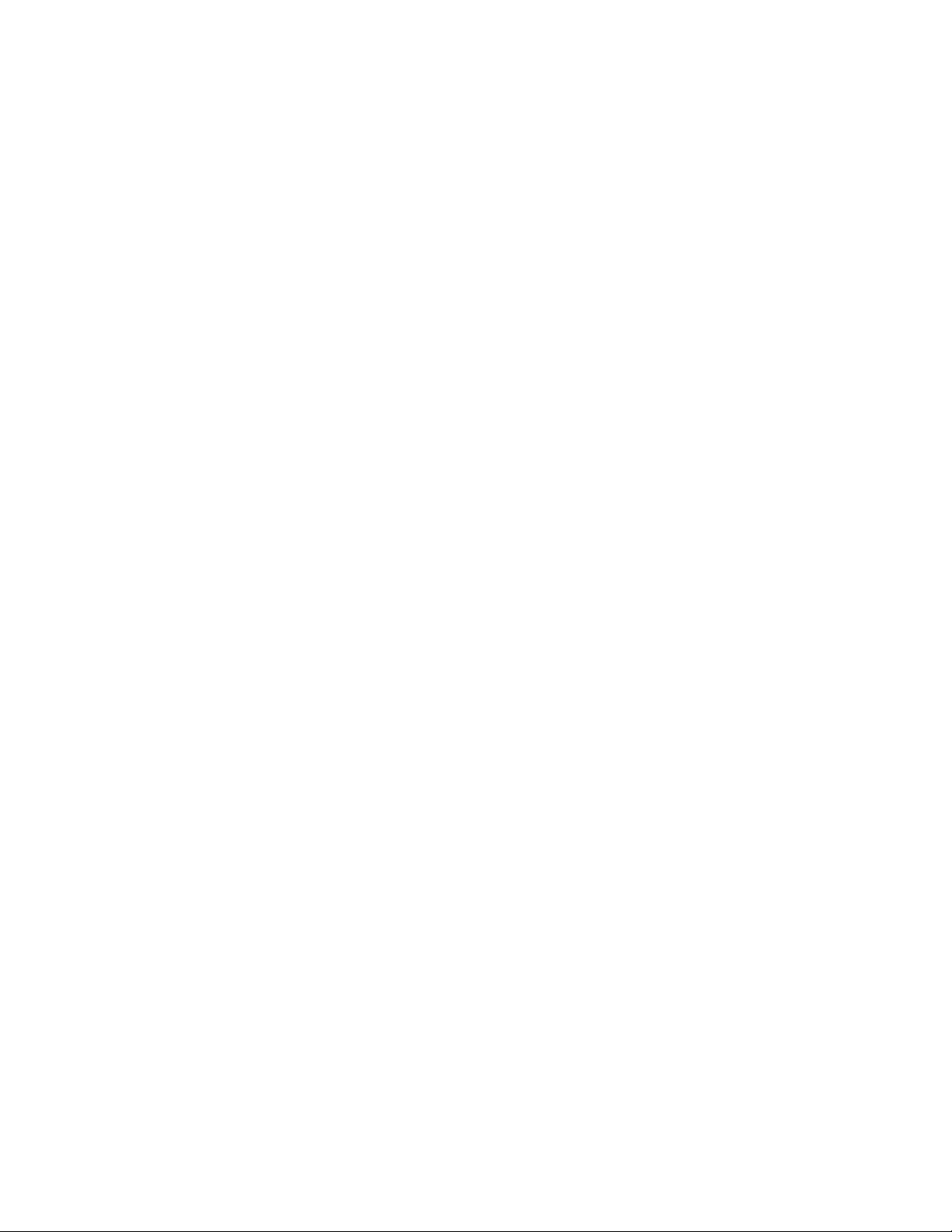
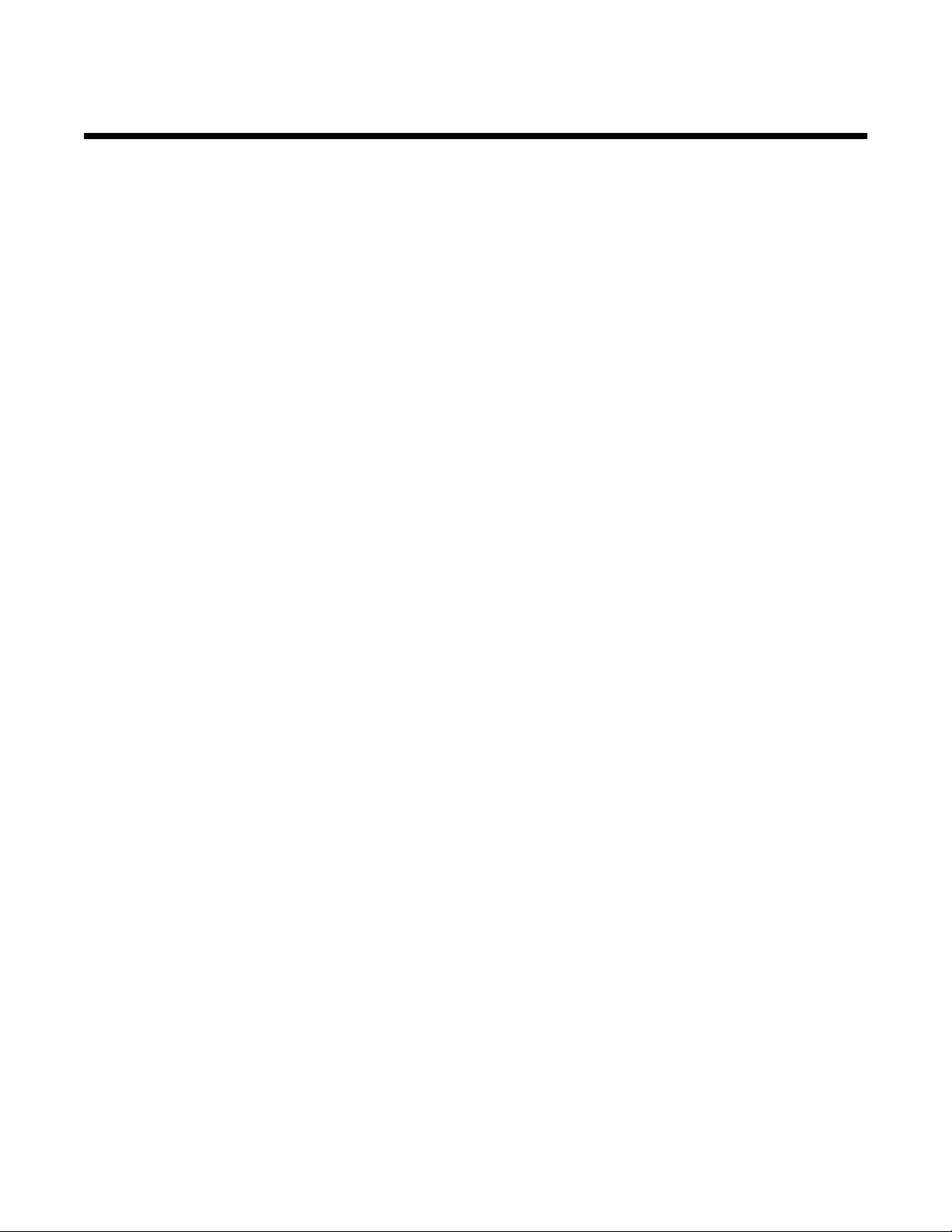
Spis treści
Informacje dotyczące bezpieczeństwa......................................................................15
Informacje na temat drukarki......................................................................................17
Wyposażenie drukarki.......................................................................................................................17
Podstawowe funkcje skanera............................................................................................................17
Opis podajnika ADF i szyby skanera.................................................................................................18
Informacje o panelu operacyjnym......................................................................................................19
Korzystanie z ekranu głównego.........................................................................................................20
Korzystanie z przycisków ekranu dotykowego..................................................................................23
Instalowanie elementów opcjonalnych......................................................................28
Instalowanie wewnętrznych elementów opcjonalnych......................................................................28
Dostępne elementy opcjonalne .................................................................................................................. 28
Dostęp do płyty systemowej drukarki w celu instalacji wewnętrznych elementów opcjonalnych...............28
Instalacja karty pamięci ..............................................................................................................................30
Instalacja kart pamięci flash i kart z oprogramowaniem drukarki ...............................................................31
Instalacja wewnętrznego serwera druku lub karty interfejsu portu ............................................................. 32
Ponowna instalacja płyty systemowej ........................................................................................................34
Podłączanie kabli...............................................................................................................................34
Ładowanie papieru i nośników specjalnych.............................................................36
Ustawianie rozmiaru i typu papieru...................................................................................................36
Ładowanie zasobników na 520 arkuszy............................................................................................36
Ładowanie nośników do zasobników na 520 arkuszy ................................................................................36
Korzystanie z papieru o rozmiarze A5 lub statement ................................................................................. 38
Ładowanie zasobników papieru na 867 i 1133 arkuszy....................................................................39
Korzystanie z podajnika uniwersalnego............................................................................................40
Konfigurowanie ustawień uniwersalnego rozmiaru papieru..............................................................43
Łączenie i rozłączanie zasobników...................................................................................................43
Łączenie zasobników ................................................................................................................................. 43
Rozłączanie zasobników ............................................................................................................................43
Zmiana nazwy opcji Typ niestandardowy <x>............................................................................................ 44
Przypisywanie nazwy niestandardowemu typowi papieru..........................................................................44
Wskazówki dotyczące papieru i nośników specjalnych..........................................45
Wskazówki dotyczące papieru..........................................................................................................45
Charakterystyka papieru............................................................................................................................. 45
Niedozwolone rodzaje papieru ...................................................................................................................46
Wybór papieru ............................................................................................................................................ 46
3
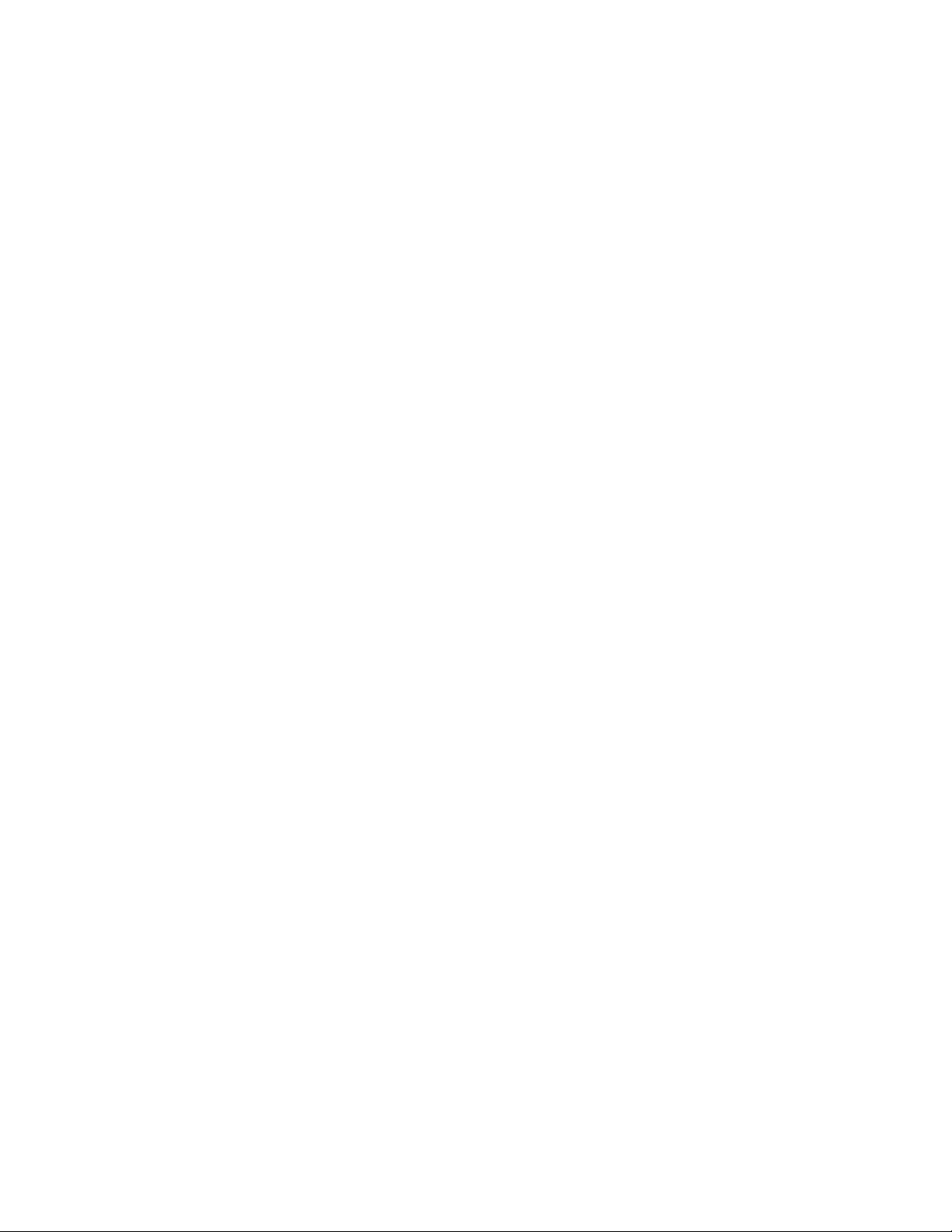
Wybór formularzy z nadrukiem i papieru firmowego .................................................................................. 46
Używanie papieru makulaturowego............................................................................................................ 47
Korzystanie z papieru firmowego......................................................................................................47
Korzystanie z folii...............................................................................................................................49
Korzystanie z kopert..........................................................................................................................49
Korzystanie z etykiet..........................................................................................................................50
Korzystanie z kart..............................................................................................................................50
Przechowywanie papieru...................................................................................................................51
Obsługiwane rozmiary, typy i gramatury papieru..............................................................................51
Rozmiary papieru obsługiwane przez drukarkę.......................................................................................... 51
Typy i gramatury papieru obsługiwane przez drukarkę .............................................................................. 52
Typy i gramatury papieru obsługiwane przez moduł wykańczający ........................................................... 53
Obsługiwane funkcje modułu wykańczającego .......................................................................................... 54
Kopiowanie...................................................................................................................57
Kopiowanie........................................................................................................................................57
Szybkie kopiowanie....................................................................................................................................57
Kopiowanie przy użyciu podajnika ADF ..................................................................................................... 57
Kopiowanie przy użyciu szyby skanera...................................................................................................... 58
Kopiowanie zdjęć...............................................................................................................................58
Kopiowanie na nośnikach specjalnych..............................................................................................58
Tworzenie folii............................................................................................................................................. 58
Kopiowanie na papierze firmowym............................................................................................................. 58
Dostosowywanie ustawień kopiowania.............................................................................................59
Kopiowanie dokumentu do innego rozmiaru .............................................................................................. 59
Kopiowanie przy użyciu papieru z wybranego zasobnika .......................................................................... 59
Kopiowanie dokumentu o różnych rozmiarach stron.................................................................................. 60
Kopiowanie obu stron papieru (kopiowanie dwustronne)........................................................................... 60
Zmniejszanie lub powiększanie kopii.......................................................................................................... 61
Zmiana jakości kopii ...................................................................................................................................61
Sortowanie kopii ......................................................................................................................................... 62
Umieszczanie arkuszy separujących między kopiami................................................................................62
4
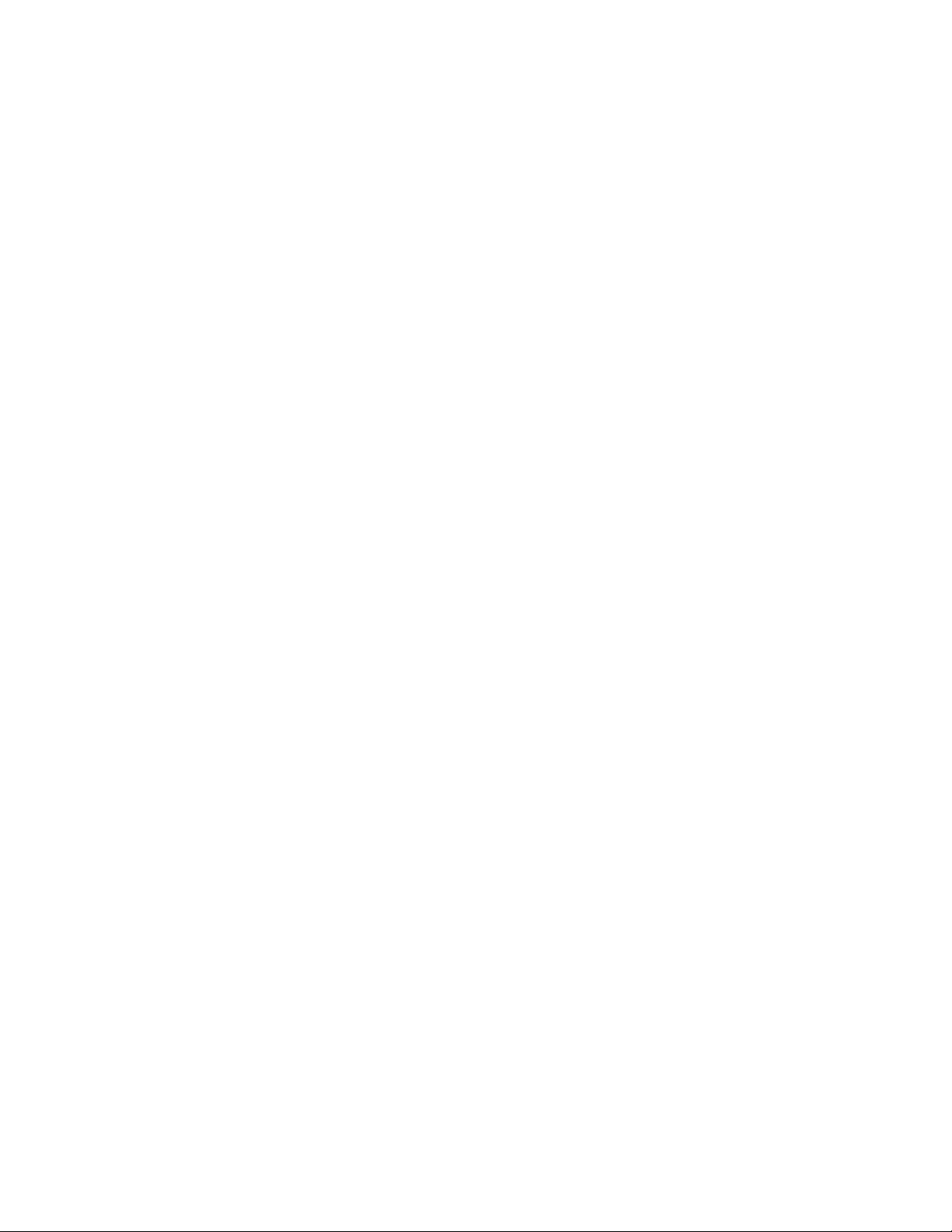
Kopiowanie kilku stron na jednym arkuszu................................................................................................. 63
Tworzenie zadania niestandardowego (zadania złożonego)...................................................................... 63
Przerwanie zadania...........................................................................................................................64
Umieszczanie informacji na kopiach.................................................................................................64
Umieszczanie bieżącej daty i godziny w górnej części każdej strony kopii................................................64
Umieszczanie tekstu nakładki na każdej stronie ........................................................................................ 65
Anulowanie zadania kopiowania.......................................................................................................65
Anulowanie zadania kopiowania dokumentów z podajnika ADF................................................................65
Anulowanie zadania kopiowania dokumentów z szyby skanera ................................................................ 65
Anulowanie zadania kopiowania podczas drukowania kopii ......................................................................65
Informacje o ekranach i opcjach kopiowania.....................................................................................66
Kopiuj z....................................................................................................................................................... 66
Kopiuj do..................................................................................................................................................... 66
Skala...........................................................................................................................................................66
Intensywność.............................................................................................................................................. 66
Kolor ...........................................................................................................................................................66
Zdjęcie........................................................................................................................................................ 66
Strony (dupleks) ......................................................................................................................................... 67
Sortuj ..........................................................................................................................................................67
Opcje ..........................................................................................................................................................67
Poprawa jakości kopii........................................................................................................................68
Wysyłanie w postaci wiadomości e-mail...................................................................70
Przygotowanie do wysyłania wiadomości e-mail...............................................................................70
Ustawianie funkcji wysyłania wiadomości e-mail........................................................................................70
Ustawianie książki adresowej.....................................................................................................................70
Tworzenie skrótu e-mail....................................................................................................................71
Tworzenie skrótu e-mail za pomocą wbudowanego serwera WWW..........................................................71
Tworzenie skrótu e-mail przy użyciu ekranu dotykowego .......................................................................... 71
Wysyłanie dokumentu w postaci wiadomości e-mail.........................................................................71
Wysyłanie wiadomości e-mail przy użyciu klawiatury................................................................................. 71
Wysyłanie wiadomości e-mail przy użyciu numeru skrótu.......................................................................... 72
Wysyłanie wiadomości e-mail przy użyciu ksiązki adresowej .................................................................... 72
Wysyłanie dokumentów zawierających kolorowe obrazy za pomocą wiadomości e-mail.................72
Korzystanie z profili...........................................................................................................................73
Tworzenie profilu wiadomości e-mail.......................................................................................................... 73
Wysyłanie wiadomości e-mail do profilu.....................................................................................................73
Dostosowywanie ustawień e-mail......................................................................................................73
Dodawanie tematu i treści wiadomości e-mail............................................................................................ 73
Zmiana typu pliku wyjściowego..................................................................................................................74
Anulowanie wiadomości e-mail.........................................................................................................74
Informacje o opcjach dotyczących wiadomości e-mail......................................................................75
Rozmiar oryginału....................................................................................................................................... 75
Strony (dupleks) ......................................................................................................................................... 75
5
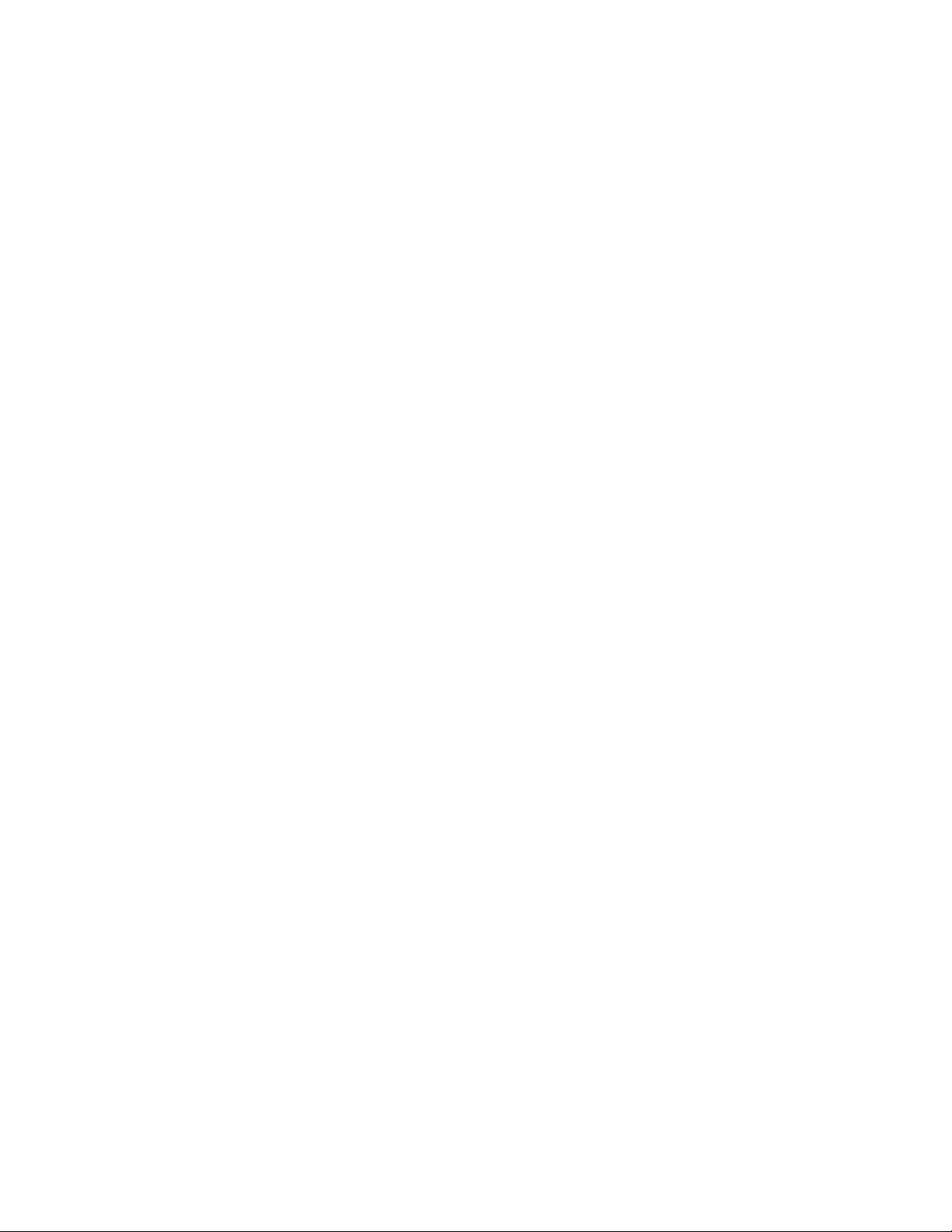
Orientacja ................................................................................................................................................... 75
Skład........................................................................................................................................................... 75
Temat wiadomości e-mail........................................................................................................................... 75
Wiadomość e-mail...................................................................................................................................... 75
Rozdzielczość............................................................................................................................................. 75
Wyślij jako................................................................................................................................................... 75
Zawartość................................................................................................................................................... 76
Opcje zaawansowane ................................................................................................................................ 76
Faksowanie...................................................................................................................77
Przygotowanie drukarki do obsługi funkcji faksu...............................................................................77
Wybór połączenia faksu .............................................................................................................................77
Używanie złącza RJ11 ............................................................................................................................... 78
Podłączanie bezpośrednio do ściennego gniazdka telefonicznego w Niemczech..................................... 81
Podłączenie do telefonu .............................................................................................................................82
Podłączenie do automatycznej sekretarki .................................................................................................. 83
Podłączanie do komputera z modemem ....................................................................................................84
Ustawianie nazwy i numeru faksów wychodzących ................................................................................... 86
Ustawianie daty i godziny........................................................................................................................... 86
Włączanie i wyłączanie funkcji czasu letniego ........................................................................................... 86
Wysyłanie faksu.................................................................................................................................87
Wysyłanie faksu przy użyciu panelu operacyjnego .................................................................................... 87
Wysyłanie faksów za pomocą komputera .................................................................................................. 87
Tworzenie skrótów.............................................................................................................................87
Tworzenie skrótu do miejsca docelowego faksu za pomocą wbudowanego serwera WWW .................... 87
Tworzenie skrótu do miejsca docelowego faksu przy użyciu ekranu dotykowego..................................... 88
Używanie skrótów i książki adresowej...............................................................................................88
Używanie skrótów do miejsc docelowych faksu.........................................................................................88
Używanie książki adresowej.......................................................................................................................89
Dostosowywanie ustawień faksowania.............................................................................................89
Zmiana rozdzielczości faksu.......................................................................................................................89
Rozjaśnianie i przyciemnianie faksu........................................................................................................... 89
Wysłanie faksu w zaplanowanym terminie.................................................................................................90
Przeglądanie dziennika faksów ..................................................................................................................90
Anulowanie faksu wychodzącego.....................................................................................................91
Anulowanie zadania faksowania podczas skanowania oryginalnych dokumentów ...................................91
Anulowanie faksu po zeskanowaniu oryginalnych dokumentów do pamięci urządzenia........................... 91
Informacje o opcjach dotyczących faksu...........................................................................................91
Rozmiar oryginału....................................................................................................................................... 91
Zawartość................................................................................................................................................... 91
Strony (dupleks) ......................................................................................................................................... 91
Rozdzielczość............................................................................................................................................. 92
6
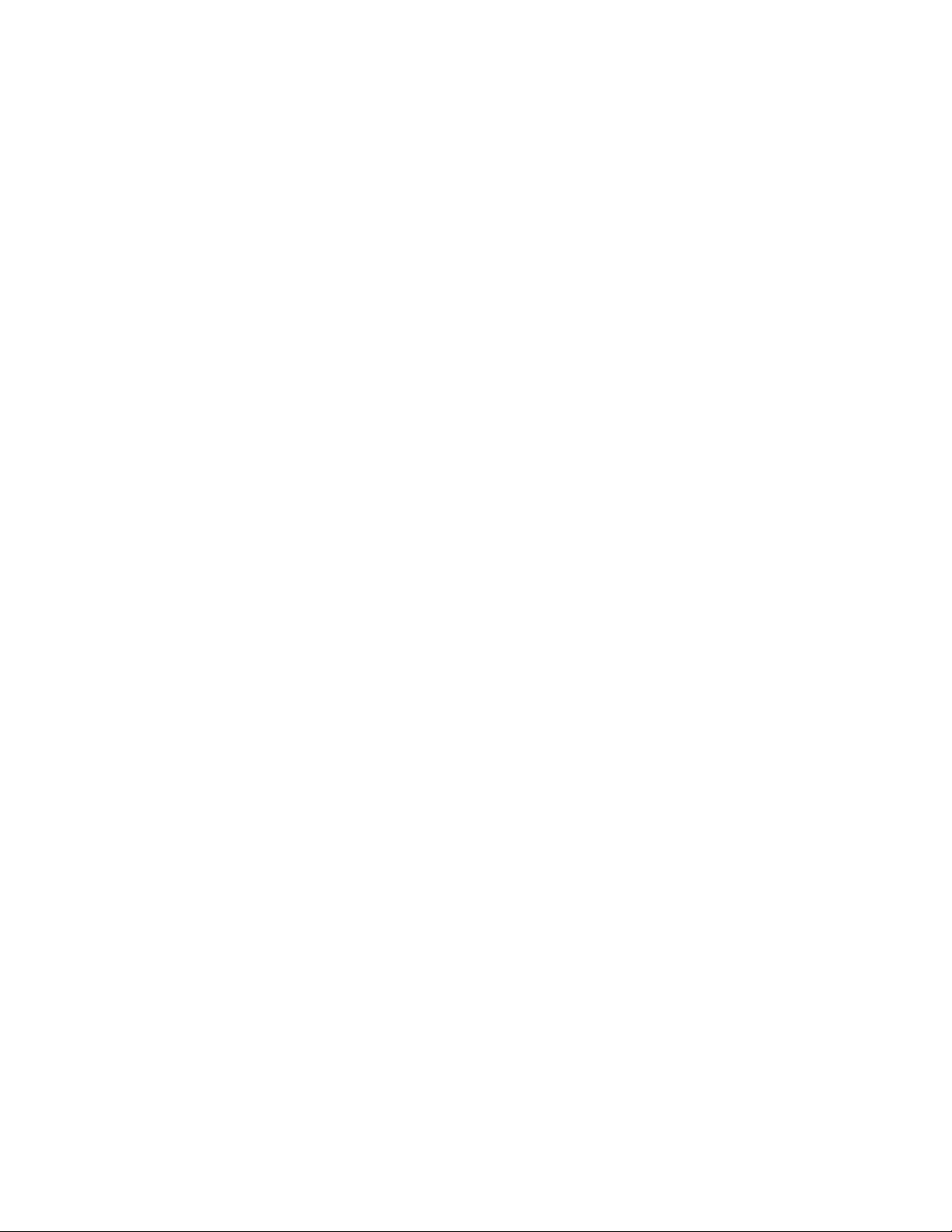
Intensywność.............................................................................................................................................. 92
Opcje zaawansowane ................................................................................................................................ 92
Poprawianie jakości faksu.................................................................................................................93
Wstrzymywanie i przekazywanie faksów...........................................................................................93
Wstrzymywanie faksów .............................................................................................................................. 93
Przekazywanie faksów ............................................................................................................................... 94
Skanowanie z wysłaniem na adres FTP.....................................................................95
Skanowanie z wysłaniem na adres FTP............................................................................................95
Skanowanie z wysłaniem na adres FTP przy użyciu klawiatury................................................................. 95
Skanowanie z wysłaniem na adres FTP przy użyciu numeru skrótu..........................................................96
Skanowanie z wysłaniem na adres FTP przy użyciu książki adresowej ....................................................96
Tworzenie skrótów.............................................................................................................................96
Tworzenie skrótu do miejsca docelowego FTP za pomocą wbudowanego serwera WWW......................96
Tworzenie skrótu do miejsca docelowego FTP przy użyciu ekranu dotykowego.......................................97
Informacje o opcjach dotyczących FTP.............................................................................................97
Rozmiar oryginału....................................................................................................................................... 97
Strony (dupleks) ......................................................................................................................................... 97
Skład........................................................................................................................................................... 97
Rozdzielczość............................................................................................................................................. 97
Wyślij jako................................................................................................................................................... 97
Zawartość................................................................................................................................................... 98
Opcje zaawansowane ................................................................................................................................ 98
Poprawianie jakości kopii wysyłanych na FTP..................................................................................98
Skanowanie do komputera lub modułu pamięci ze złączem USB........................100
Skanowanie do komputera..............................................................................................................100
Skanowanie do modułu pamięci ze złączem USB..........................................................................101
Informacje o opcjach dotyczących skanowania do komputera.......................................................101
Szybka konfiguracja ................................................................................................................................. 101
Typ formatu .............................................................................................................................................. 102
Kompresja danych....................................................................................................................................102
Zawartość domyślna.................................................................................................................................102
Kolor .........................................................................................................................................................102
Rozmiar oryginału.....................................................................................................................................102
Orientacja ................................................................................................................................................. 102
Strony (dupleks) ....................................................................................................................................... 102
Intensywność............................................................................................................................................ 102
Rozdzielczość........................................................................................................................................... 103
Zaawansowane obrazowanie................................................................................................................... 103
Poprawianie jakości skanowania.....................................................................................................103
7
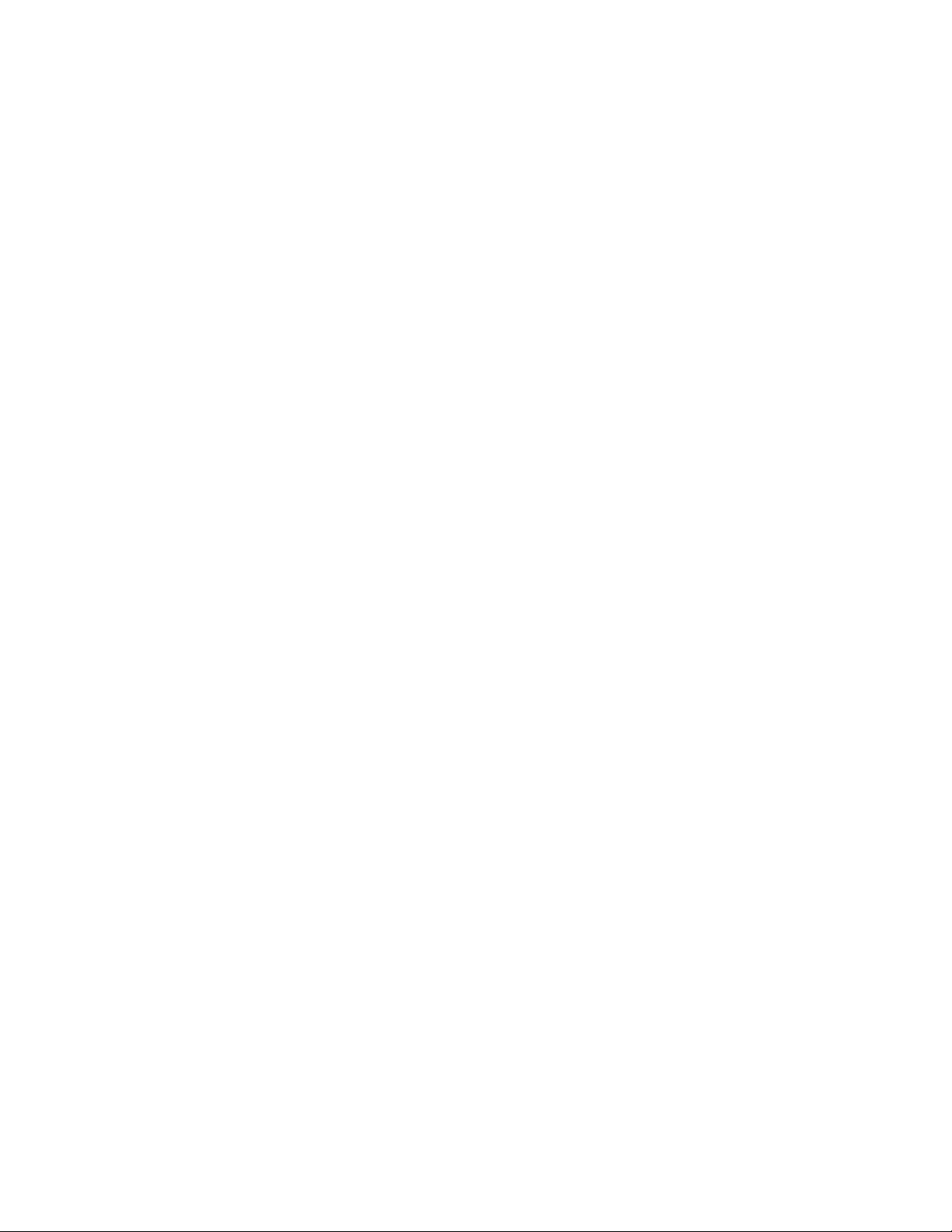
Drukowanie.................................................................................................................104
Instalacja oprogramowania drukarki................................................................................................104
Drukowanie dokumentu...................................................................................................................104
Drukowanie dokumentów w systemie Windows....................................................................................... 104
Drukowanie dokumentu w systemie Macintosh........................................................................................ 104
Drukowanie zadań poufnych i innych zadań wstrzymanych...........................................................104
Wstrzymywanie zadań w drukarce........................................................................................................... 104
Drukowanie zadań poufnych i innych zadań wstrzymanych w systemie Windows .................................. 105
Drukowanie zadań poufnych i innych zadań wstrzymanych z komputera Macintosh ..............................106
Drukowanie z modułu pamięci flash ze złączem USB.....................................................................106
Drukowanie stron z informacjami....................................................................................................108
Drukowanie strony ustawień menu........................................................................................................... 108
Drukowanie strony z konfiguracją sieci .................................................................................................... 108
Drukowanie listy katalogów ...................................................................................................................... 108
Drukowanie stron testu jakości druku....................................................................................................... 108
Anulowanie zadania drukowania.....................................................................................................109
Anulowanie zadania drukowania z panelu operacyjnego drukarki........................................................... 109
Anulowanie zadania drukowania przy użyciu paska zadań systemu Windows........................................109
Anulowanie zadania drukowania przy użyciu pulpitu systemu Windows ................................................. 109
Anulowanie zadania drukowania w systemie Mac OS 9 .......................................................................... 109
Anulowanie zadania drukowania w systemie Mac OS X.......................................................................... 109
Drukowanie czarno-białe.................................................................................................................110
Korzystanie z ustawień Maks. szybkość i Maks. wydajność...........................................................110
Usuwanie zacięć........................................................................................................111
Zapobieganie zacięciom..................................................................................................................111
Znaczenie numerów zacięć i oznaczeń miejsc ich wystąpień.........................................................111
200–203 zacięcia papieru...............................................................................................................113
230–231 zacięcia papieru...............................................................................................................113
241 zacięcie papieru........................................................................................................................116
242–244 zacięcia papieru...............................................................................................................117
250 zacięcie papieru........................................................................................................................119
280–282 zacięcia papieru...............................................................................................................120
283–284 i 287–288 zacięcia papieru...............................................................................................121
284–286 zacięcia papieru...............................................................................................................123
289 zacięcie zszywacza..................................................................................................................124
290–295 zacięcia papieru...............................................................................................................127
8
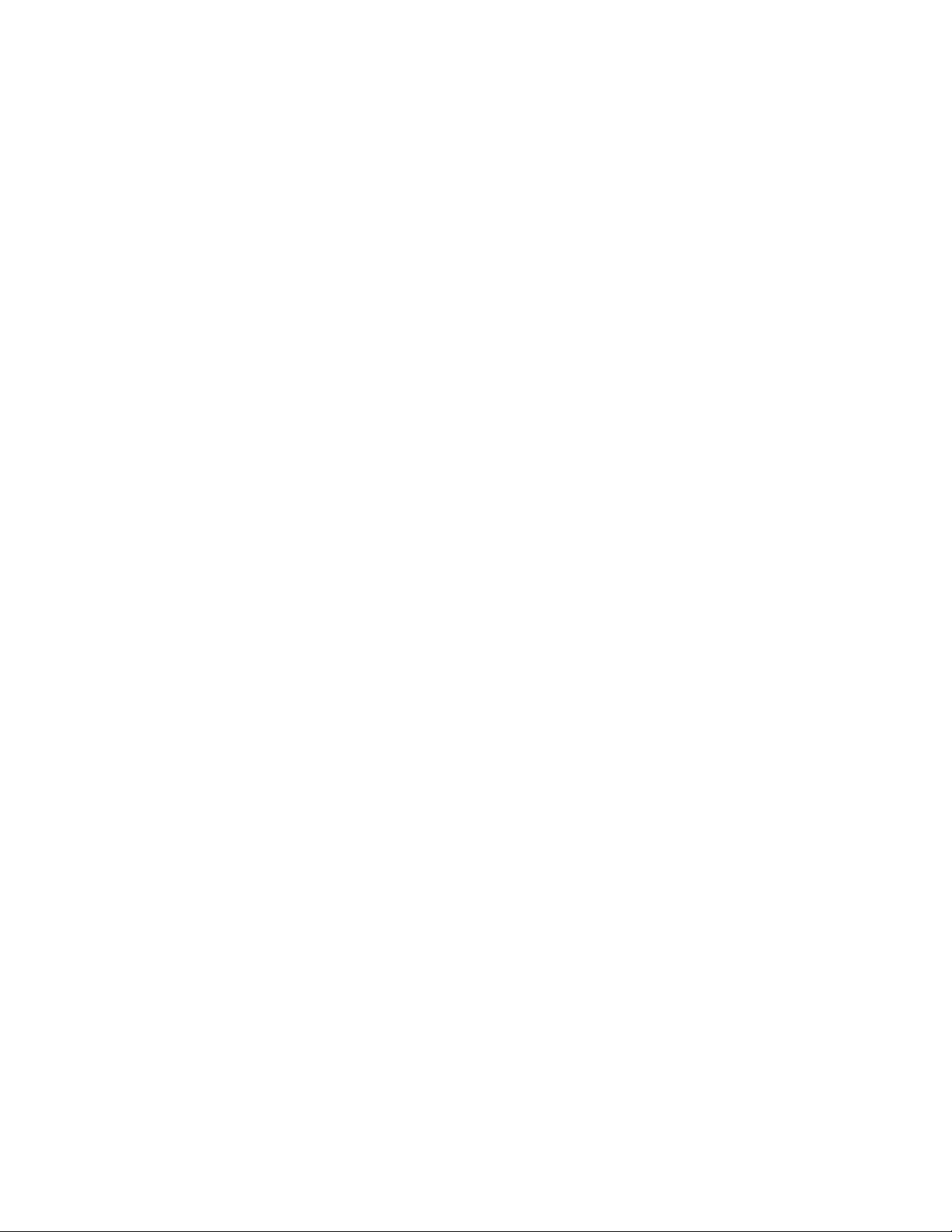
Opis menu drukarki...................................................................................................129
Lista menu.......................................................................................................................................129
Materiały eksploatacyjne, menu......................................................................................................130
Menu papieru...................................................................................................................................131
Menu Domyślne źródło.............................................................................................................................131
Menu Rozmiar/typ papieru ....................................................................................................................... 131
Konfiguracja podajnika uniwersalnego, menu ..........................................................................................133
Menu Zastąp rozmiar................................................................................................................................134
Menu Tekstura papieru............................................................................................................................. 134
Menu Ładowanie papieru ......................................................................................................................... 135
Menu Typy niestandardowe .....................................................................................................................136
Menu Niestandardowe nazwy ..................................................................................................................137
Menu Niestandardowe nazwy odbiorników .............................................................................................. 137
Konfiguracja uniwersalna, menu ..............................................................................................................137
Ustawienia odbiornika, menu ...................................................................................................................138
Menu Raporty..................................................................................................................................139
Menu Raporty...........................................................................................................................................139
Menu Ustawienia.............................................................................................................................141
Menu ustawień ogólnych.......................................................................................................................... 141
Menu Ustawienia kopiowania ................................................................................................................... 147
Menu Ustawienia faksu ............................................................................................................................ 149
Menu Ustawienia e-mail ........................................................................................................................... 157
Menu ustawień serwera e-mail.................................................................................................................160
Menu Ustawienia FTP .............................................................................................................................. 162
Ustawienia skanowania do portu USB .....................................................................................................165
Ustawienia druku......................................................................................................................................168
Menu Bezpieczeństwo..............................................................................................................................182
Ustaw datę i godzinę................................................................................................................................187
Menu Sieć/Porty..............................................................................................................................188
Menu TCP/IP............................................................................................................................................188
Menu IPv6 ................................................................................................................................................ 190
Menu Ustawienia serwera e-mail ............................................................................................................. 191
Menu aktywnej karty sieciowej .................................................................................................................192
Menu Sieć standardowa........................................................................................................................... 193
Standardowy port USB, menu.................................................................................................................. 195
Menu NetWare ......................................................................................................................................... 197
Menu AppleTalk........................................................................................................................................ 197
Menu LexLink ........................................................................................................................................... 198
Menu Pomoc...................................................................................................................................198
Opis komunikatów drukarki......................................................................................199
Lista komunikatów dotyczących stanu i błędów..............................................................................199
9
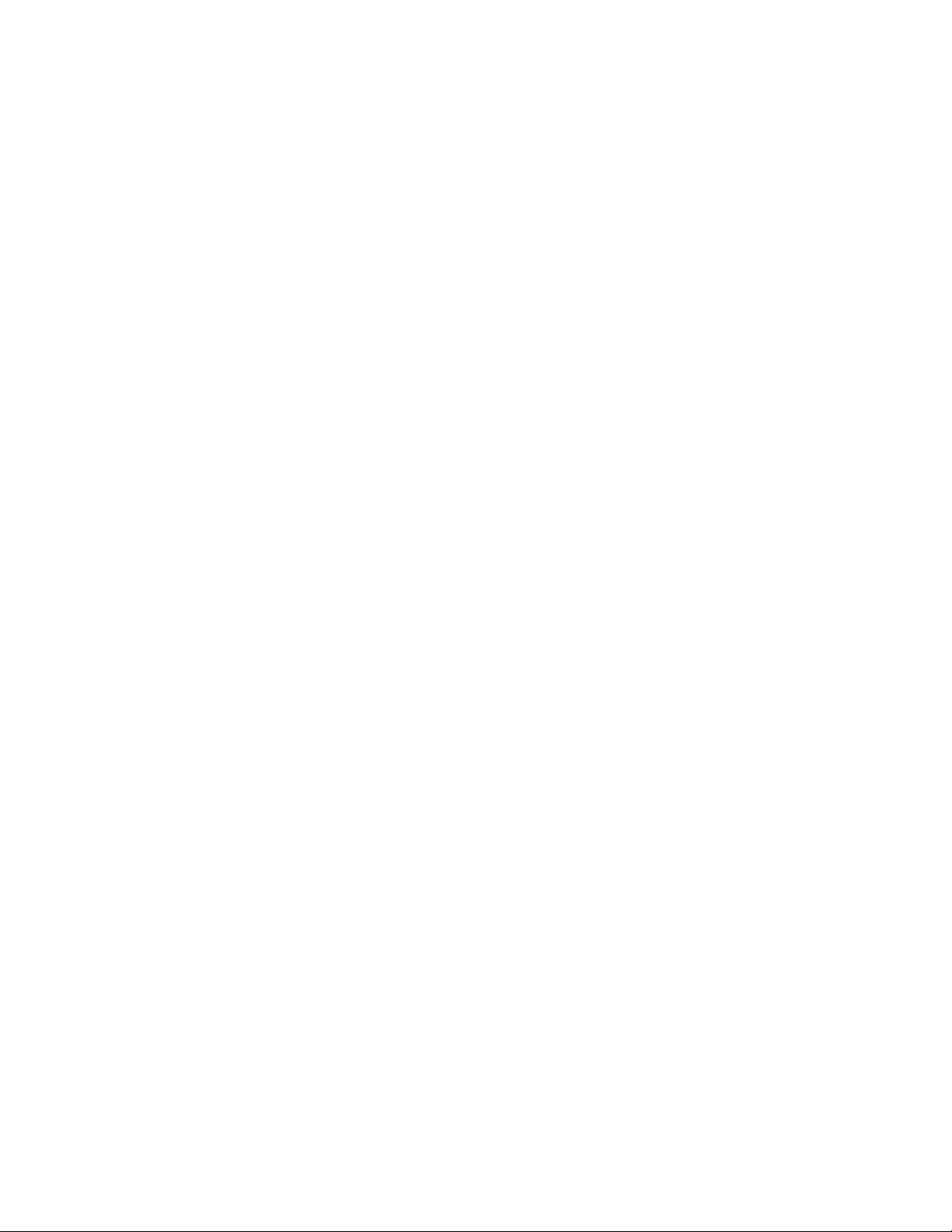
Przegląd drukarki.......................................................................................................213
Przechowywanie materiałów eksploatacyjnych...............................................................................213
Sprawdzanie stanu materiałów eksploatacyjnych...........................................................................213
Sprawdzanie stanu materiałów eksploatacyjnych z poziomu panelu operacyjnego ................................ 213
Drukowanie strony ustawień menu........................................................................................................... 213
Sprawdzanie stanu materiałów eksploatacyjnych za pomocą komputera sieciowego.............................213
Zmniejszanie zużycia materiałów eksploatacyjnych........................................................................214
Zamawianie materiałów eksploatacyjnych......................................................................................214
Zamawianie kaset z tonerem....................................................................................................................214
Zamawianie bębnów światłoczułych.........................................................................................................214
Zamawianie kaset zszywek...................................................................................................................... 215
Zamawianie pojemnika na zużyty toner ...................................................................................................215
Wymiana materiałów eksploatacyjnych...........................................................................................215
Wymiana pojemnika na zużyty toner........................................................................................................215
Czyszczenie soczewek głowicy drukującej .............................................................................................. 220
Wymiana bębna światłoczułego ............................................................................................................... 224
Wymiana kasety z tonerem ......................................................................................................................227
Czyszczenie zewnętrznej powierzchni drukarki..............................................................................229
Czyszczenie szyby skanera............................................................................................................230
Recykling produktów firmy Lexmark................................................................................................230
Przenoszenie drukarki.....................................................................................................................230
Przed przenoszeniem drukarki................................................................................................................. 230
Przenoszenie drukarki i opcjonalnych elementów wyposażenia w inne miejsce biura ............................ 231
Odłączenie drukarki od półki skanera przed jej przesunięciem................................................................231
Instalacja drukarki w nowym miejscu .......................................................................................................233
Transport drukarki .................................................................................................................................... 234
Informacje dla administratorów................................................................................235
Regulacja jasności wyświetlacza.....................................................................................................235
Wyłączanie menu panelu operacyjnego..........................................................................................235
Dostosowywanie funkcji Wygaszacz...............................................................................................235
Przywracanie ustawień fabrycznych................................................................................................236
Szyfrowanie dysku twardego drukarki.............................................................................................236
Blokowanie menu panelu operacyjnego przy użyciu wbudowanego serwera WWW.....................237
Blokowanie całej drukarki................................................................................................................237
Zmiana ustawień drukowania zadań poufnych...............................................................................237
Obsługa protokołu IPSec.................................................................................................................238
Obsługa protokołu SNMPv3............................................................................................................238
Korzystanie z uwierzytelniania 802.1x............................................................................................239
Tworzenie hasła administracyjnego................................................................................................239
Korzystanie z trybu bezpiecznego...................................................................................................240
10
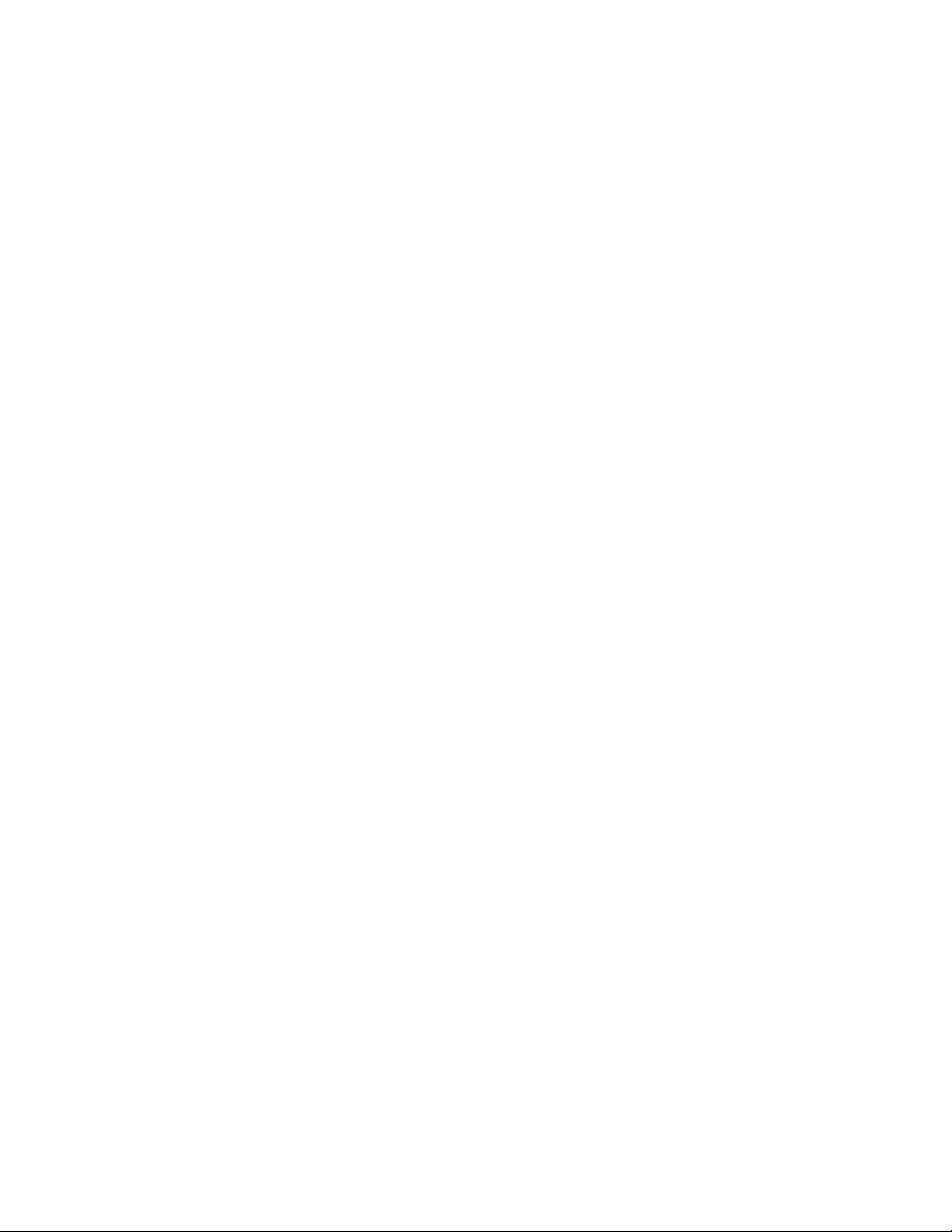
Rozwiązywanie problemów.......................................................................................241
Sprawdzanie drukarki, której nie można uruchomić........................................................................241
Drzwiczki A nie zamykają się prawidłowo.......................................................................................241
Rozwiązywanie problemów związanych z drukowaniem................................................................242
Nie można wydrukować wielojęzycznych plików PDF.............................................................................. 242
Na panelu operacyjnym wyświetlane są tylko symbole diamentu lub wyświetlacz jest pusty.................. 242
11
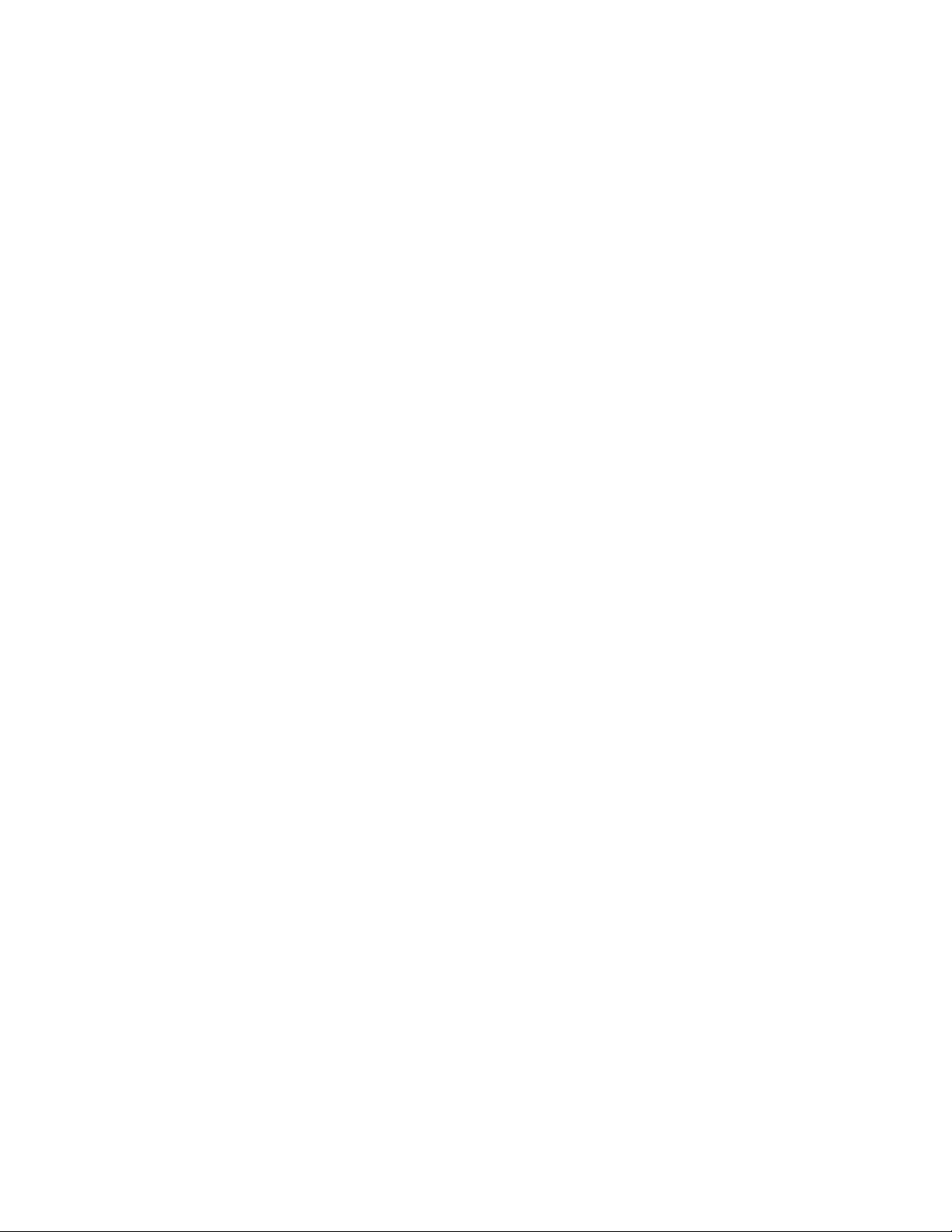
Pojawia się komunikat o błędzie odczytu napędu USB............................................................................ 242
Zadania nie są drukowane ....................................................................................................................... 242
Nie można drukować zadań poufnych i innych wstrzymanych zadań......................................................243
Drukowanie zadania trwa dłużej niż oczekiwano .....................................................................................243
Wydruk zadania wykonywany jest na papierze pochodzącym z niewłaściwego zasobnika
lub na niewłaściwym papierze..............................................................................................................244
Drukowane znaki są nieprawidłowe. ........................................................................................................ 244
Funkcja łączenia zasobników nie działa...................................................................................................244
Duże zadania nie są sortowane ............................................................................................................... 244
Wydruk jest nieprawidłowo dzielony na strony .........................................................................................245
Rozwiązywanie problemów związanych z kopiowaniem.................................................................245
Kopiarka nie odpowiada ...........................................................................................................................245
Moduł skanera nie domyka się .................................................................................................................245
Niska jakość kopii..................................................................................................................................... 245
Skopiowano część dokumentu lub fotografii ............................................................................................247
Rozwiązywanie problemów związanych ze skanerem....................................................................247
Sprawdzanie skanera, którego nie można uruchomić.............................................................................. 247
Skanowanie nie powiodło się ................................................................................................................... 247
Skanowanie trwa za długo lub zawiesza komputer.................................................................................. 247
Niska jakość zeskanowanego obrazu ......................................................................................................248
Zeskanowano część dokumentu lub fotografii..........................................................................................248
Nie można skanować przy pomocy komputera ........................................................................................ 248
Rozwiązywanie problemów związanych z faksowaniem.................................................................248
Brak identyfikatora numeru dzwoniącego.................................................................................................248
Nie można wysyłać lub otrzymywać faksów............................................................................................. 249
Można wysyłać, ale nie można odbierać faksów...................................................................................... 250
Można odbierać, ale nie można wysyłać faksów...................................................................................... 251
Wydruk otrzymanego faksu jest bardzo niskiej jakości ............................................................................251
Blokowanie niepożądanych faksów..........................................................................................................252
Rozwiązywanie problemów związanych z wyposażeniem opcjonalnym.........................................252
Opcjonalny element wyposażenia po zainstalowaniu nie działa poprawnie lub przerywa pracę.............252
Szuflady.................................................................................................................................................... 252
Moduł wykańczający.................................................................................................................................253
Karta pamięci flash................................................................................................................................... 253
Dysk twardy z kartą adaptera................................................................................................................... 253
Wewnętrzny serwer druku........................................................................................................................ 253
Karta pamięci............................................................................................................................................ 253
Karta interfejsu USB/równoległego........................................................................................................... 253
Rozwiązywanie problemów związanych z podawaniem papieru....................................................254
Papier często się zacina...........................................................................................................................254
Komunikat o zacięciu papieru nie znika po usunięciu zacięcia ................................................................ 254
Zadania drukowania nie są kierowane do odbiornika modułu składującego broszury.............................254
Zacięta strona nie jest ponownie drukowana po usunięciu zacięcia........................................................255
Rozwiązywanie problemów związanych z jakością wydruku..........................................................255
Identyfikacja problemów z jakością druku ................................................................................................255
Puste strony.............................................................................................................................................. 256
12
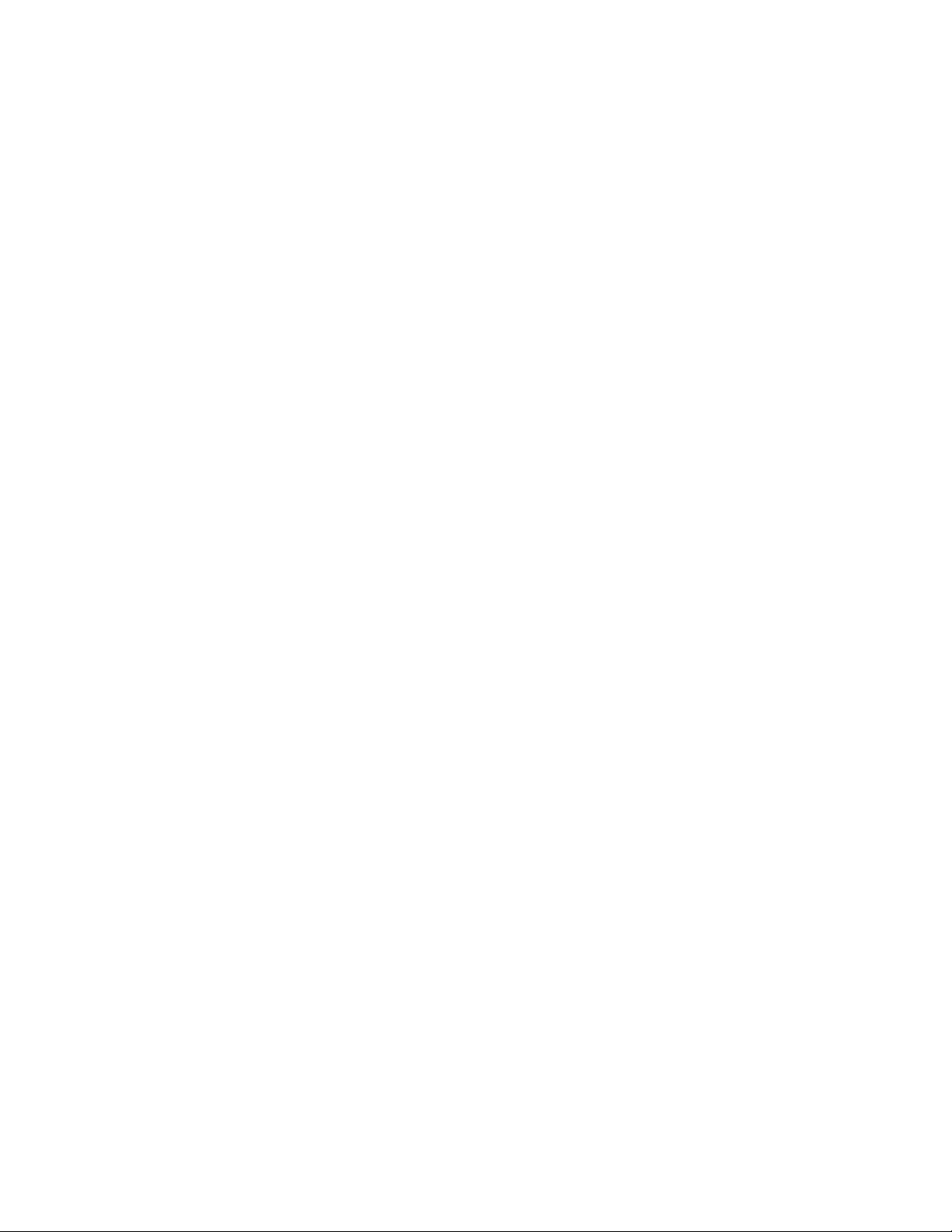
Znaki mają postrzępione lub nierówne krawędzie....................................................................................256
Obcięte obrazy ......................................................................................................................................... 256
Ciemne linie.............................................................................................................................................. 256
Szare tło ................................................................................................................................................... 257
Nieprawidłowe marginesy.........................................................................................................................257
Linia jasna, biała lub w niewłaściwym kolorze..........................................................................................257
Zwijanie się papieru..................................................................................................................................258
Nieregularności wydruku ..........................................................................................................................258
Powtarzające się błędy wydruku .............................................................................................................. 259
Krzywy wydruk.......................................................................................................................................... 259
Wydruk jest zbyt jasny..............................................................................................................................259
Wydruk jest zbyt ciemny...........................................................................................................................260
Strony z wypełnieniem jednokolorowym................................................................................................... 261
Na stronie pojawia się mgła z toneru lub cienie w tle ............................................................................... 261
Toner się ściera........................................................................................................................................261
Plamki toneru............................................................................................................................................ 262
Jakość wydruku na folii jest niska.............................................................................................................262
Nierówna gęstość wydruku.......................................................................................................................262
Rozwiązywanie problemów związanych z jakością kolorów...........................................................263
Najczęściej zadawane pytania dotyczące drukowania kolorów ...............................................................263
Kontakt z pomocą techniczną..........................................................................................................266
Uwagi..........................................................................................................................267
Informacje o wydaniu.......................................................................................................................267
Oświadczenie kanadyjskiego ministerstwa przemysłu....................................................................268
Zużycie energii................................................................................................................................271
Indeks..........................................................................................................................273
13
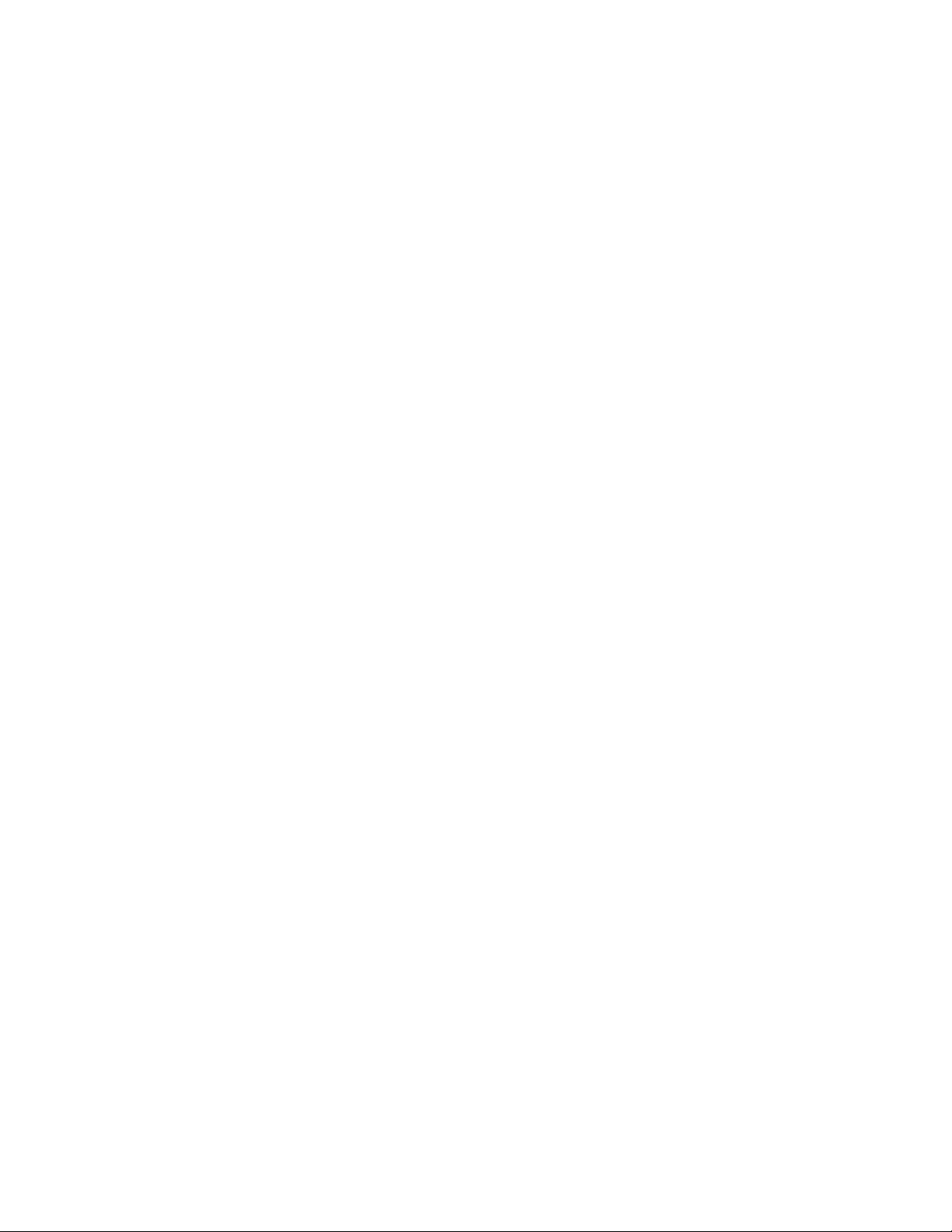
14
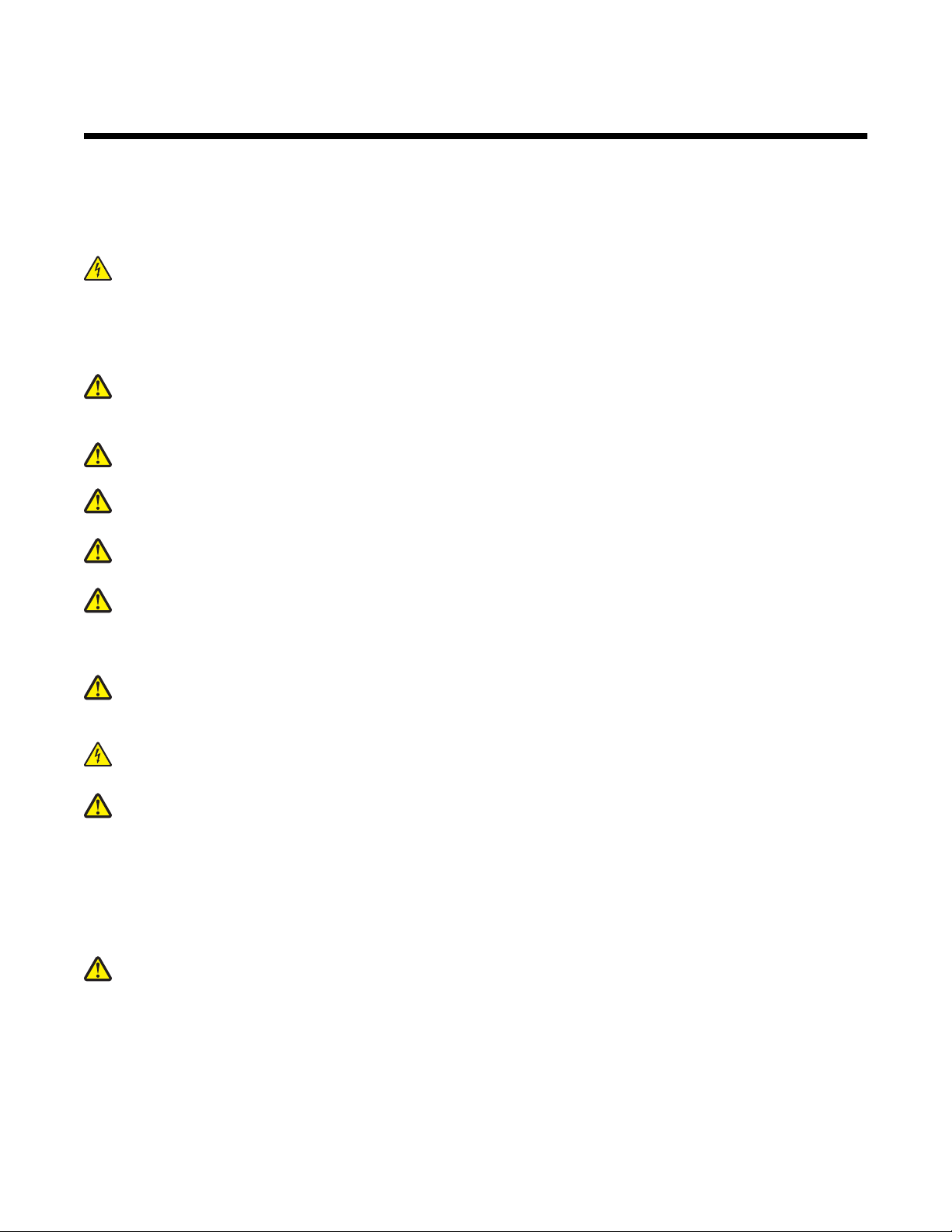
Informacje dotyczące bezpieczeństwa
Przewód zasilający musi być podłączony do prawidłowo uziemionego, łatwo dostępnego gniazda elektrycznego
znajdującego się w pobliżu urządzenia.
Wszelkie naprawy i czynności serwisowe, oprócz opisanych w dokumentacji użytkownika, powinny być wykonywane
przez autoryzowany serwis.
PRZESTROGA: Nie należy korzystać z funkcji faksowania podczas burzy. Podczas burzy nie należy instalować
urządzenia, dokonywać żadnych połączeń elektrycznych ani podłączać żadnych przewodów, np. przewodu
zasilającego lub telefonicznego.
Przyłączając niniejszy produkt do publicznej sieci telefonicznej należy korzystać wyłącznie z przewodów
telekomunikacyjnych (RJ-11) o grubości 26 AWG lub większej.
PRZESTROGA: Drukarka waży 91,2 kg, dlatego do jej bezpiecznego przesunięcia na właściwe miejsce
potrzeba dwóch osób. Skaner waży 25 kg, dlatego do jego bezpiecznego przesunięcia potrzeba dwóch osób,
gdy znajduje się on na półce skanera.
PRZESTROGA: Drukarka waży 91,2 kg, dlatego do jej bezpiecznego przesunięcia potrzeba dwóch osób.
PRZESTROGA: Sama drukarka waży 91,2 kg, dlatego do jej bezpiecznego przesunięcia potrzeba dwóch osób.
Skaner waży 45,36 kg, dlatego do jego bezpiecznego przesunięcia na podstawę potrzeba dwóch osób.
PRZESTROGA: Skaner waży 45,36 kg, dlatego do jego bezpiecznego przesunięcia potrzeba dwóch osób, gdy
znajduje się on na podstawie.
PRZESTROGA: Jeśli karty pamięci lub karty opcjonalne są instalowane już po zainstalowaniu samej drukarki,
przed przystąpieniem do dalszych czynności należy wyłączyć drukarkę i wyjąć wtyczkę przewodu zasilającego
z gniazdka elektrycznego. Jeśli do drukarki podłączone są inne urządzenia, należy je wyłączyć i rozłączyć kable
łączące je z drukarką.
PRZESTROGA: Przed przystąpieniem do instalacji opcjonalnego elementu wyposażenia należy wyłączyć
drukarkę i wyjąć wtyczkę przewodu zasilającego z gniazdka elektrycznego. Jeśli do drukarki podłączone są
inne urządzenia, należy je wyłączyć i odłączyć kable łączące je z drukarką.
PRZESTROGA: Należy upewnić się, że wszystkie połączenia zewnętrzne (np. Ethernet i połączenia systemu
telefonicznego) są odpowiednio włożone w oznaczone gniazda.
PRZESTROGA: Jeśli karta pamięci jest instalowana po zainstalowaniu drukarki, przed przystąpieniem do
dalszych czynności należy wyłączyć drukarkę i wyjąć wtyczkę przewodu zasilającego z gniazdka elektrycznego.
Produkt został zaprojektowany, przetestowany i zatwierdzony jako spełniający surowe międzynarodowe normy
bezpieczeństwa przy użyciu określonych składników firmy Lexmark. Funkcje bezpieczeństwa niektórych części
mogą nie zawsze być oczywiste. Firma Lexmark nie ponosi odpowiedzialności za korzystanie z innych części
zamiennych.
Niniejszy produkt wykorzystuje technologię laserową.
PRZESTROGA: Użycie elementów sterujących, ustawień lub zastosowanie procedur innych niż określone w
niniejszej publikacji może spowodować niebezpieczeństwo napromieniowania.
Podczas drukowania w urządzeniu dochodzi do nagrzewania się nośników wydruku, a wysoka temperatura może
powodować emisję szkodliwych wyziewów z tych nośników. W celu uniknięcia ewentualnej emisji szkodliwych
wyziewów, należy zapoznać się z fragmentem instrukcji obsługi, w którym podano wytyczne dotyczące wyboru
nośników wydruku.
15
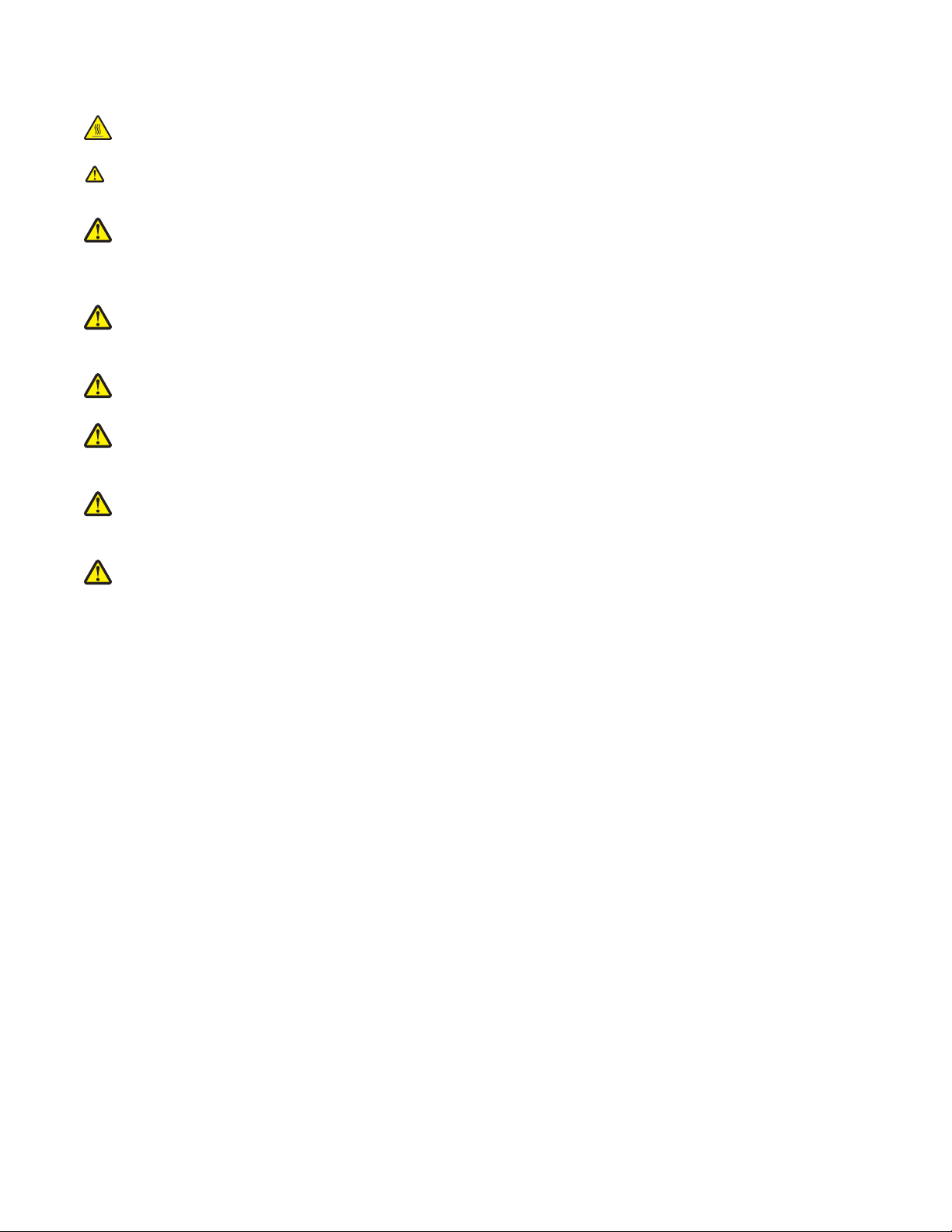
Ten symbol oznacza, że fragment powierzchni lub jedna z części produktu są gorące.
PRZESTROGA: W celu zmniejszenia ryzyka oparzenia, przed dotknięciem danej części należy odczekać, aż
ostygnie.
W niniejszym produkcie wykorzystano ziemnozwarciowy przerywacz obwodu. Zaleca się comiesięczne
sprawdzanie tego elementu.
PRZESTROGA: Jeśli karty pamięci lub karty opcjonalne są instalowane już po zainstalowaniu samej drukarki,
przed przystąpieniem do dalszych czynności należy wyłączyć drukarkę i wyjąć wtyczkę przewodu zasilającego
z gniazdka elektrycznego. Jeśli do drukarki podłączone są inne urządzenia, należy je wyłączyć i rozłączyć kable
łączące je z drukarką.
PRZESTROGA: Przed przystąpieniem do dalszych czynności należy wyłączyć drukarkę i wyjąć wtyczkę
przewodu zasilającego z gniazdka elektrycznego. Jeśli do drukarki podłączone są inne urządzenia, należy je
wyłączyć i odłączyć kable łączące je z drukarką.
PRZESTROGA: Jeśli karta pamięci jest instalowana po zainstalowaniu drukarki, przed przystąpieniem do
dalszych czynności należy wyłączyć drukarkę i wyjąć wtyczkę przewodu zasilającego z gniazdka elektrycznego.
PRZESTROGA: Jeśli karta pamięci flash lub karta z oprogramowaniem drukarki są instalowane już po
zainstalowaniu drukarki, przed przystąpieniem do dalszych czynności należy wyłączyć drukarkę i odłączyć
przewód zasilający z gniazdka elektrycznego.
PRZESTROGA: Jeśli dysk twardy drukarki jest instalowany już po zainstalowaniu drukarki, przed
przystąpieniem do dalszych czynności należy wyłączyć drukarkę i odłączyć przewód zasilający z gniazdka
elektrycznego.
PRZESTROGA: Wewnętrzne elementy drukarki może być gorące. W celu zmniejszenia ryzyka oparzenia,
przed dotknięciem danego komponentu należy odczekać, aż ostygnie.
16
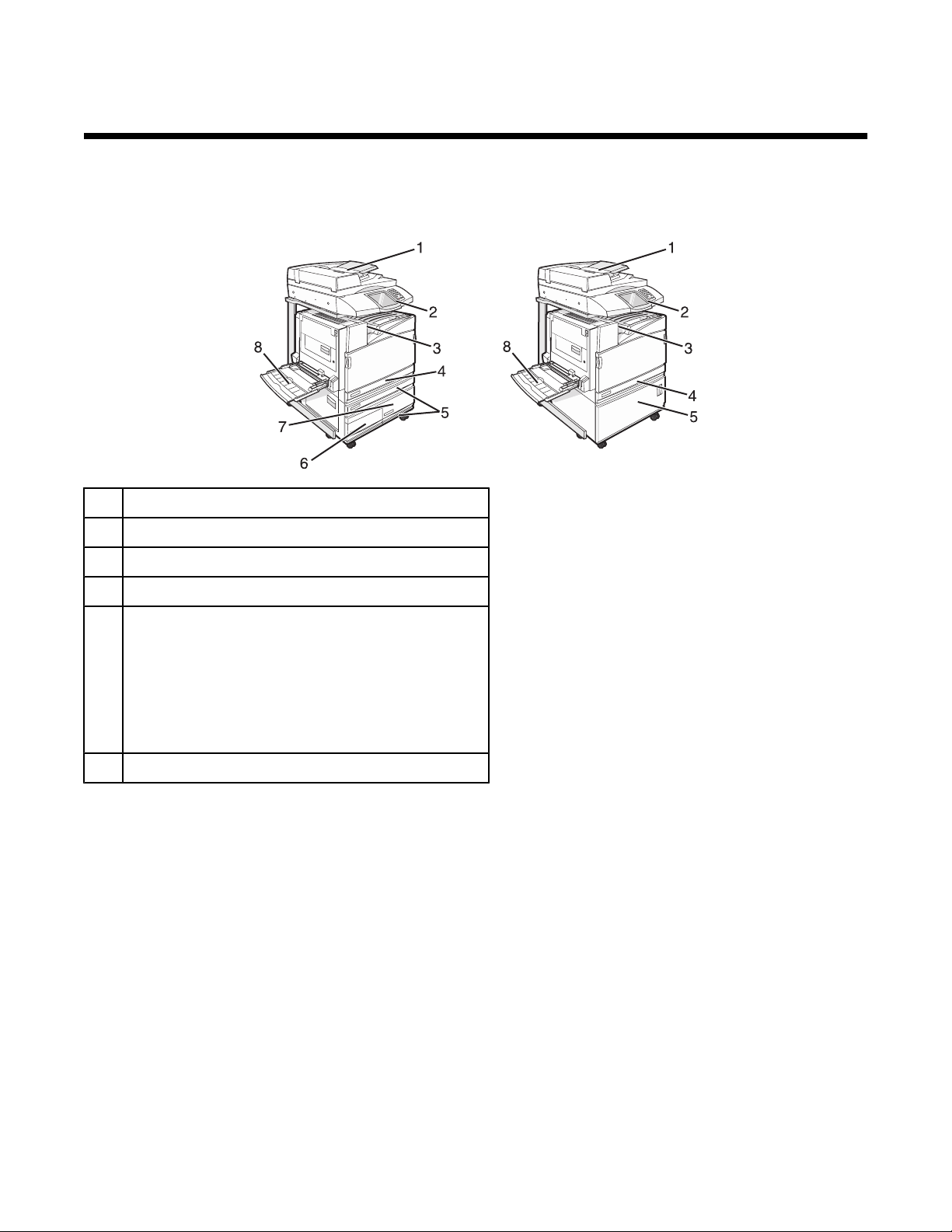
Informacje na temat drukarki
Wyposażenie drukarki
Modele podstawowe
1 Automatyczny podajnik dokumentów (ADF)
2 Panel operacyjny
3 Odbiornik standardowy
4 Standardowy zasobnik na 520 arkuszy (zasobnik 1)
5 Szafka lub podajnik o dużej pojemności.
Podajnik o dużej pojemności zawiera:
Zasobnik na 520 arkuszy (zasobnik 2)
Podwójny zasobnik na 2000 arkuszy
• 6 – Zasobnik na 867 arkuszy (zasobnik 3)
• 7 – Zasobnik na 1133 arkuszy (zasobnik 4)
8 Podajnik uniwersalny
Podstawowe funkcje skanera
Skaner umożliwia kopiowanie, faksowanie oraz skanowanie dokumentów w sieciach dużych grup roboczych.
Możliwe działania:
• Szybkie kopiowanie dokumentów lub zmiana ustawień kopiowania na panelu operacyjnym, umożliwiająca
wykonanie konkretnego zadania kopiowania.
• Wysyłanie faksu za pomocą panelu operacyjnego.
• Wysyłanie faksu do wielu odbiorców jednocześnie.
• Skanowanie dokumentów i przesyłanie ich do komputera, na adres e-mail, modułu pamięci flash ze złączem
USB lub miejsca docelowego na FTP.
• Skanowanie dokumentów i przesyłanie ich do innej drukarki (w formacie PDF i za pomocą protokołu FTP)
17
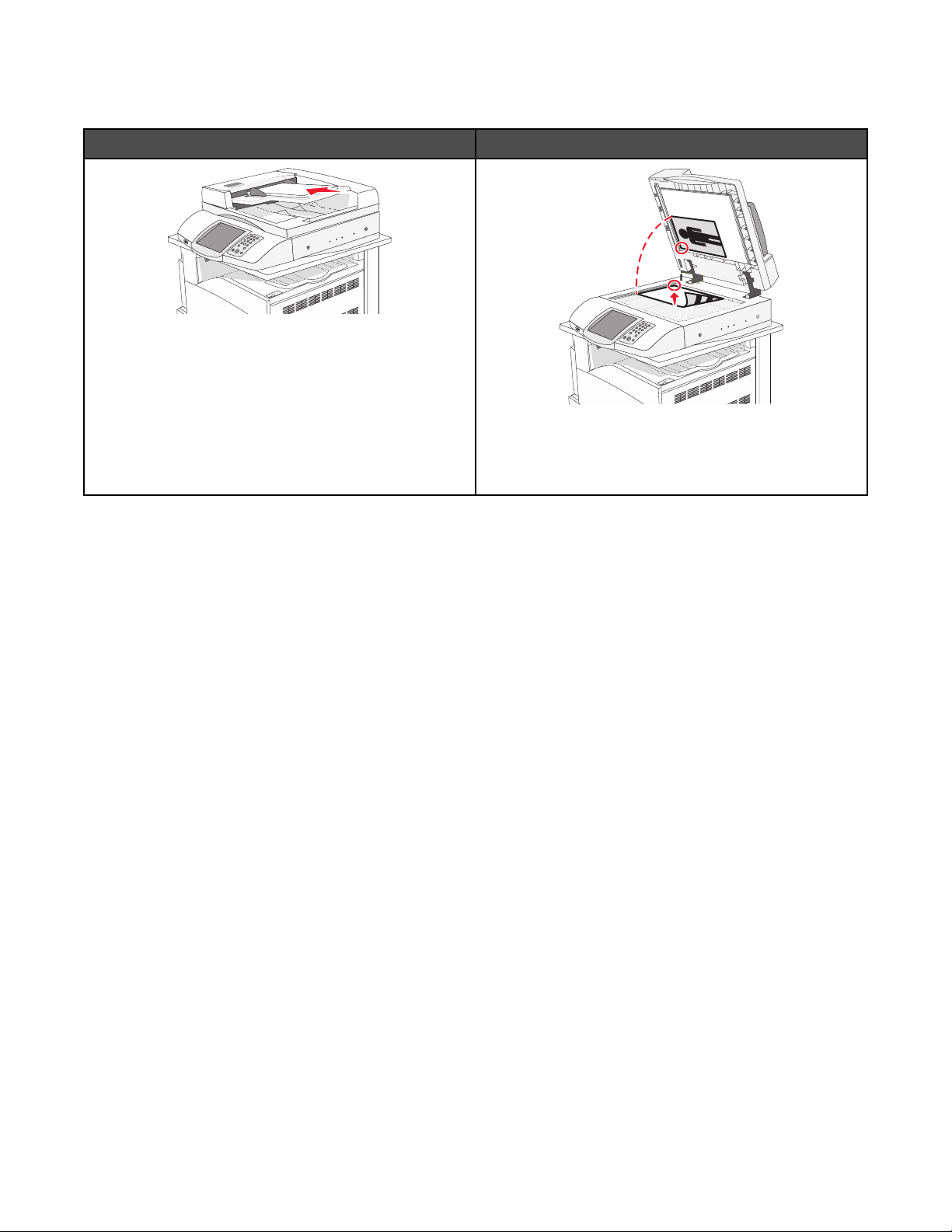
Opis podajnika ADF i szyby skanera
Podajnik ADF Szyba skanera
W przypadku dokumentów wielostronicowych należy
korzystać z podajnika ADF.
Z szyby skanera należy korzystać w przypadku
pojedynczych arkuszy, małych przedmiotów (np.
pocztówek lub zdjęć), folii, papieru fotograficznego lub
cienkich nośników (np. wycinków z czasopism).
Do skanowania dokumentów można użyć podajnika ADF lub szyby skanera.
Korzystanie z podajnika ADF
Automatyczny podajnik dokumentów (ADF) umożliwia skanowanie dokumentów wielostronicowych, w tym arkuszy
drukowanych dwustronnie. Aby użyć podajnika ADF:
• Załaduj dokument nadrukiem do góry, krótszą krawędzią do podajnika ADF.
• Można załadować do 75 arkuszy zwykłego papieru do podajnika ADF.
• Można skanować dokumenty o rozmiarach od 114,0 x 139,4 mm do 297,18 x 431,8 mm.
• Dokumenty można skanować z różnymi ustawieniami rozmiarów stron (letter oraz legal).
• Możliwość skanowania nośników o gramaturze od 52 do 120 g/m
2
.
• Do podajnika ADF nie wolno ładować pocztówek, zdjęć, małych przedmiotów, folii, papieru fotograficznego ani
cienkich nośników (takich jak wycinki z czasopism). Należy je umieszczać na szybie skanera.
Korzystanie z szyby skanera
Szyba (płyta) skanera umożliwia skanowanie i kopiowanie pojedynczych arkuszy lub stron książek. Aby użyć szyby
skanera:
• Umieść dokument stroną zadrukowaną w dół na szybie skanera, w lewym górnym rogu.
• Można skanować i kopiować dokumenty o rozmiarach do 215,9 x 355,6 mm.
• Możliwość kopiowania książek o grubości do 25,3 mm.
18
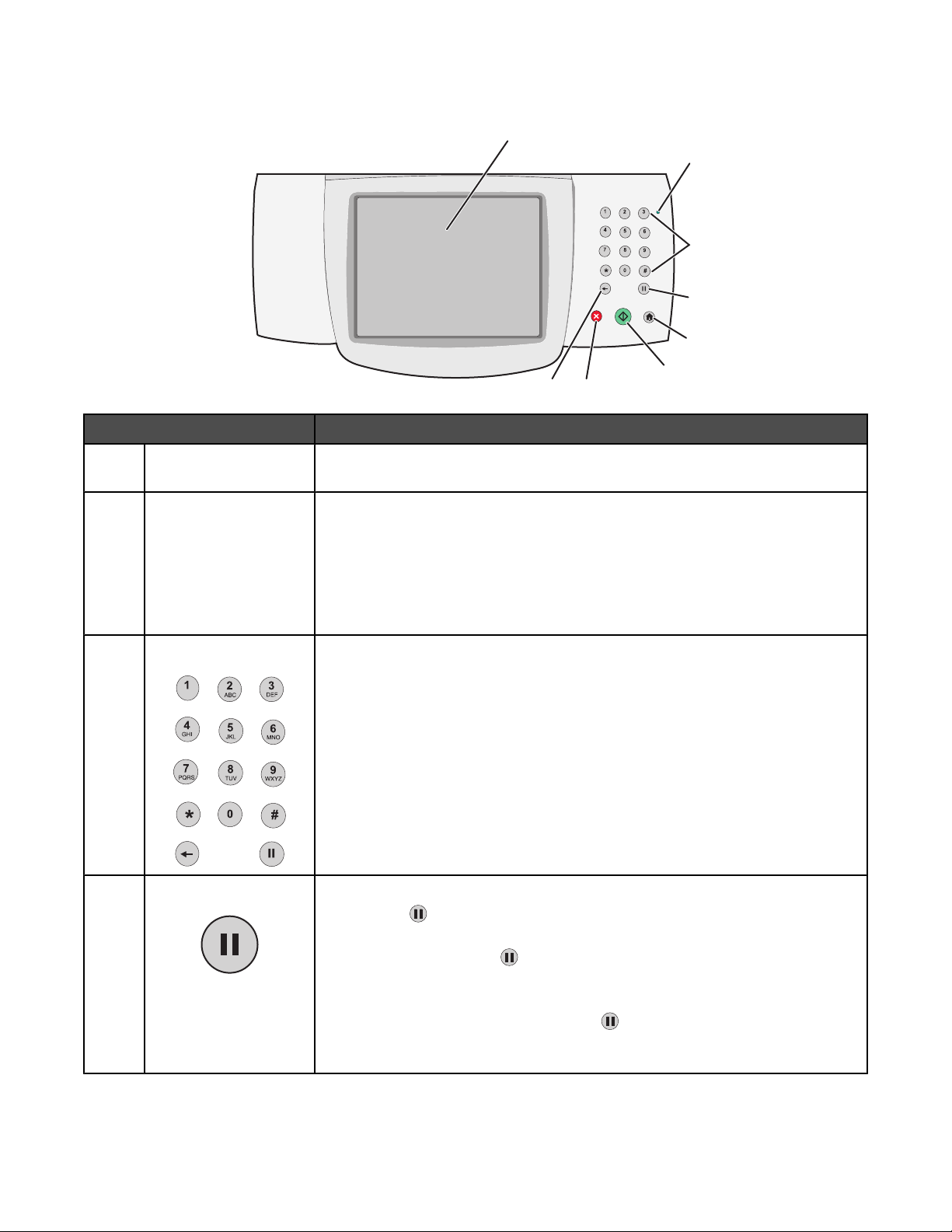
Informacje o panelu operacyjnym
1
2
DEF
ABC
GHI
JKL
MNO
PQRS
TUV
WXYZ
8
7
Element panelu operacyjnego Opis
1 Wyświetlacz Umożliwia przeglądanie opcji skanowania, kopiowania, faksowania i drukowania
oraz komunikatów o stanie i błędach.
2 Kontrolka Wskazuje stan drukarki:
• Wyłączona – zasilanie drukarki jest wyłączone.
• Migające zielone światło – drukarka nagrzewa się, przetwarza dane lub
drukuje zadanie.
• Ciągłe zielone światło – drukarka jest włączona, ale bezczynna.
• Ciągłe czerwone światło – potrzebna jest interwencja operatora.
3
4
5
6
3 Klawiatura Służy do wprowadzania numerów i symboli na wyświetlaczu.
4 Pauza w wybieraniu
• Aby wstawić dwu- lub trzysekundową pauzę w numerze faksu, naciśnij
przycisk
. W polu Faks do: pauza w wybieraniu jest oznaczana
przecinkiem (,).
• Naciśnięcie przycisku na ekranie głównym powoduje ponowne wybranie
numeru faksu.
• Ten przycisk działa tylko w menu Faks oraz w funkcjach związanych z
faksowaniem. Naciśnięcie przycisku
faksowania oraz ekranem głównym powoduje wygenerowanie sygnału
błędu.
poza menu Faks, funkcjami
19
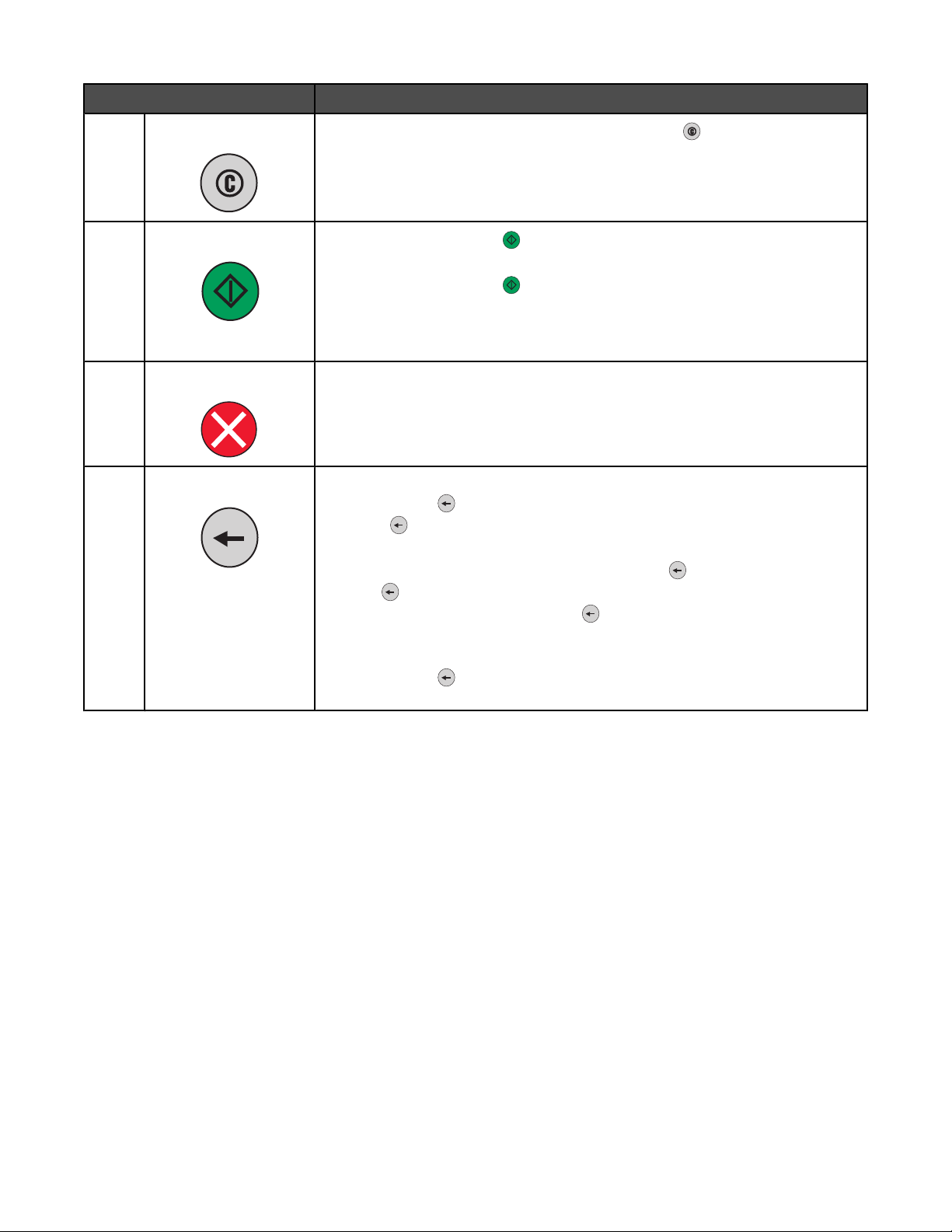
Element panelu operacyjnego Opis
5 Strona główna
6 Rozpocznij
Aby powrócić do ekranu głównego, naciśnij przycisk .
• Naciśnięcie przycisku powoduje rozpoczęcie wykonywania bieżącego
zadania pokazanego na ekranie.
• Naciśnięcie przycisku na ekranie głównym powoduje rozpoczęcie
wykonywania zadania kopiowania z zastosowaniem ustawień domyślnych.
• Naciśnięcie tego przycisku podczas wykonywania zadania skanowania nie
powoduje wykonania żadnej czynności.
7 Stop Przerywa działanie drukarki.
Na wyświetlaczu pojawi się komunikat Zatrzymano, a potem lista opcji.
8 Wróć Aby usunąć ostatnią z prawej strony cyfrę w liczbie kopii w menu kopiowania,
naciśnij przycisk
przycisku
Aby usunąć ostatnią z prawej strony cyfrę w ręcznie wprowadzonym numerze
na liście miejsc docelowych faksu, naciśnij przycisk
przycisk
wiersza kolejne naciśnięcie przycisku
wiersz wyżej.
Aby usunąć znak z lewej strony kursora na liście miejsc docelowych e-mail,
naciśnij przycisk
skrótu.
powoduje wyświetlenie domyślnej wartości 1.
– spowoduje to usunięcie całego skrótu. Po usunięciu całego
. Skasowanie całego numeru przez wielokrotne naciśnięcie
. Można również nacisnąć
powoduje przejście kursora o jeden
. Jeśli znak znajduje się skrócie, następuje usunięcie tego
Korzystanie z ekranu głównego
Po włączeniu drukarki i zakończeniu krótkiego procesu nagrzewania, na wyświetlaczu urządzenia pojawi się
następujący ekran podstawowy, noszący nazwę ekran główny. Przyciski ekranu głównego umożliwiają rozpoczęcie
procesu kopiowania, wysyłania faksu lub skanowania, a także wyświetlenie ekranu menu i reagowanie na
wyświetlane komunikaty urządzenia.
20
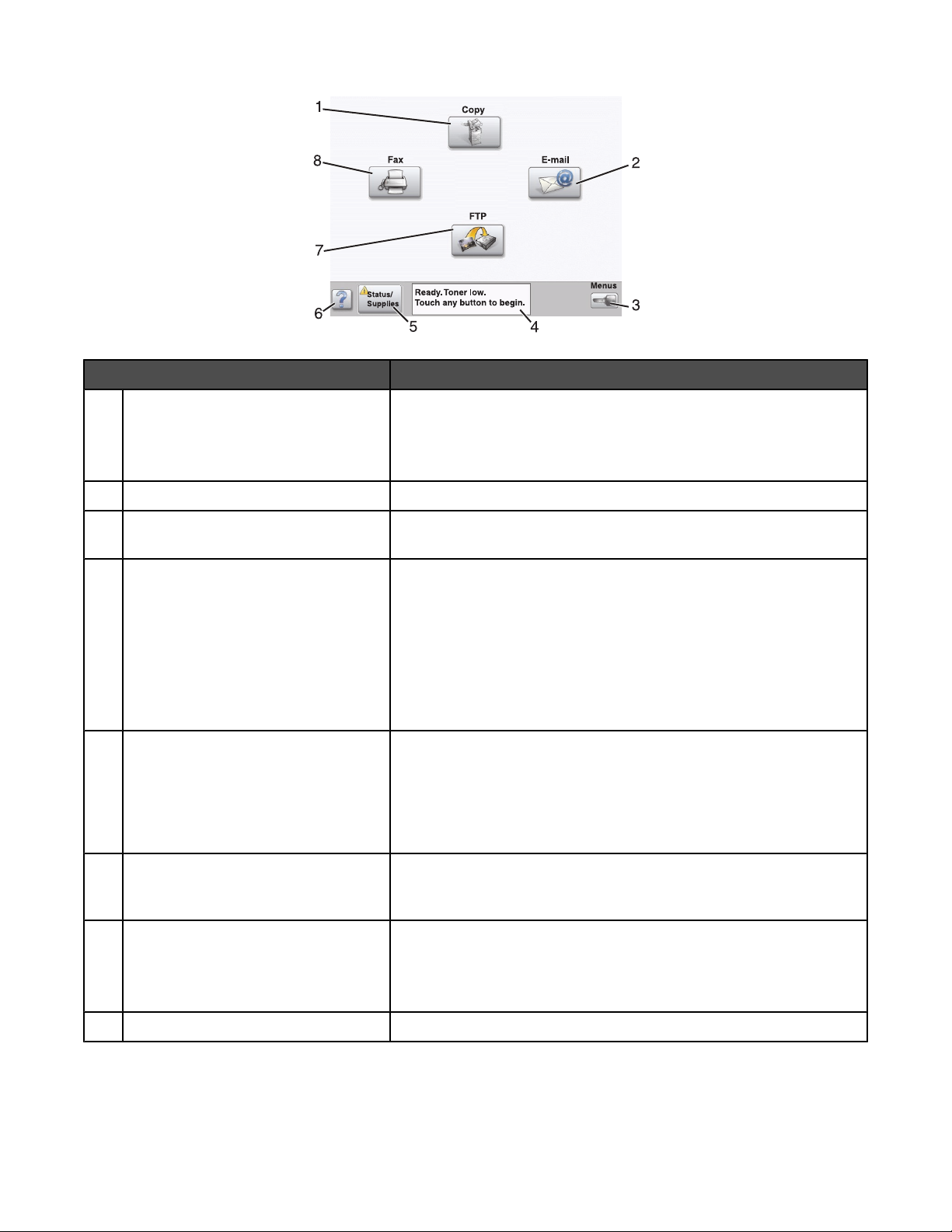
Element wyświetlacza Opis
1 Kopia Umożliwia uzyskanie dostępu do różnych menu kopiowania.
Uwaga: Gdy wyświetla się ekran główny, dostęp do różnych menu
kopiowania można również uzyskać wybierając odpowiedni numer
na klawiaturze.
2 E-mail Umożliwia uzyskanie dostępu do różnych menu wiadomości e-mail.
3 Menu Umożliwia uzyskanie dostępu do różnych menu. Menu są dostępne,
tylko gdy drukarka znajduje się w stanie Gotowa.
4 Pasek komunikatów o stanie drukarki
• Wyświetla komunikat o bieżącym stanie drukarki, taki jak
Gotowa lub Zajęte.
• Wyświetla komunikat o stanie pracy drukarki, taki jak Mało
toneru.
• Wyświetla komunikaty dotyczące problemów wymagających
interwencji i informuje użytkownika o czynnościach wymaganych
do kontynuowania pracy drukarki, przykładowo: Zamknij
drzwiczki lub Włóż kasetę drukującą.
5 Stan/Materiały eksploatacyjne Informacja ta pojawia się na wyświetlaczu za każdym razem, gdy
wyświetlony zostaje komunikat o stanie drukarki, dotyczący
problemów wymagających interwencji. Dotknij wyświetlonej
informacji, aby uzyskać dostęp do ekranu komunikatów,
zawierającego szczegółowe informacje o danym komunikacie i
sposobie jego usunięcia.
6 Wskazówki Dla wszystkich menu dostępny jest przycisk Wskazówki. Przycisk
Wskazówki jest uzależnioną od kontekstu funkcją Pomocy,
znajdującą się na wszystkich ekranach dotykowych wyświetlacza.
7 FTP Umożliwia dostęp do różnych menu protokołu wymiany plików (FTP).
Uwaga: Funkcja ta musi zostać skonfigurowana przez administratora
systemu. Po przeprowadzonej konfiguracji, funkcja zostanie
wyświetlona jako element wyświetlacza.
8 Faks Umożliwia dostęp do różnych menu faksu.
21
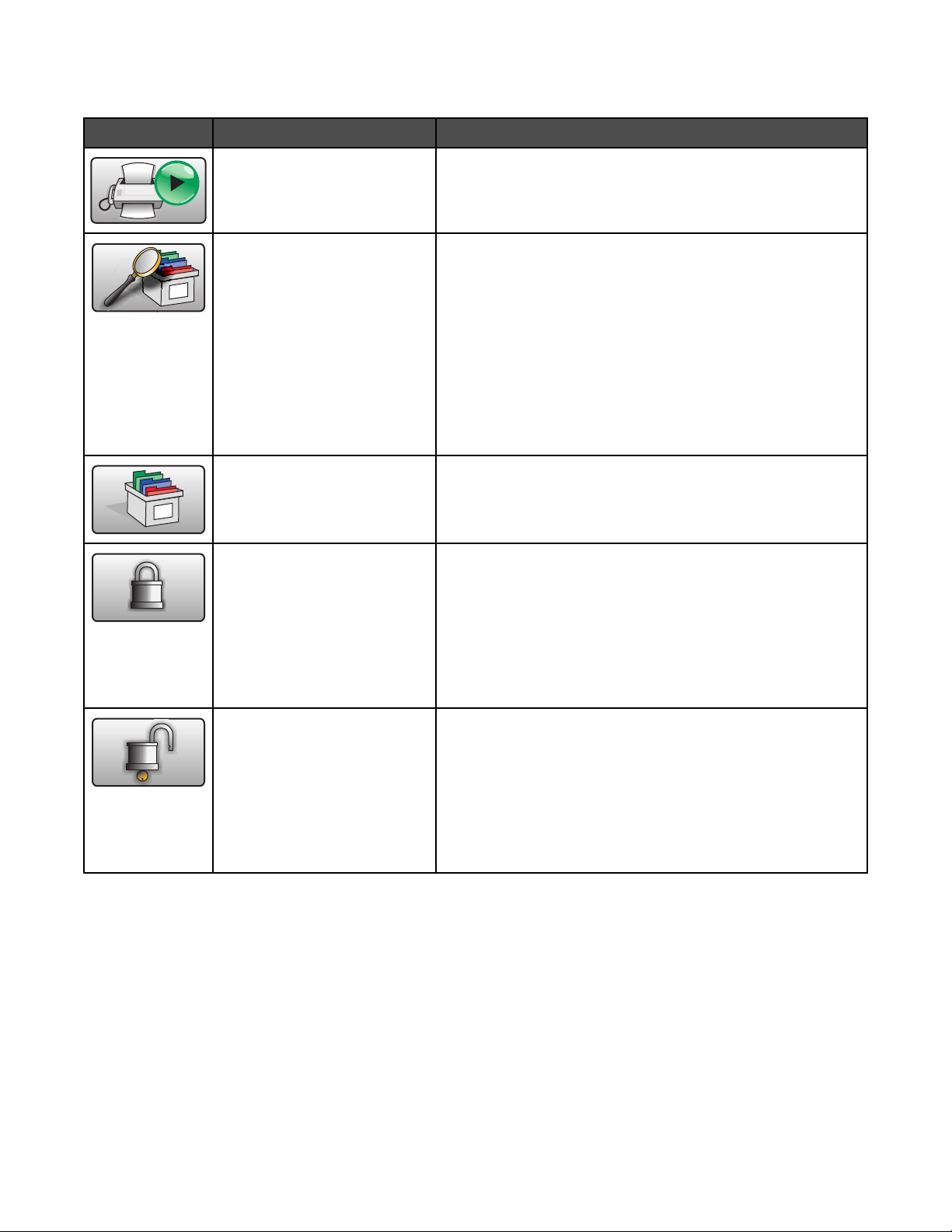
Inne przyciski, które mogą być wyświetlane na ekranie głównym:
Przycisk Nazwa przycisku Zastosowanie
Zwolnij wstrzymane faksy Pojawienie się tego przycisku oznacza, że wśród zadań
urządzenia istnieją zadania wstrzymanych faksów, dla których
wyznaczono określony czas wstrzymania. Dotknij tego
przycisku, aby przejrzeć listę wstrzymanych faksów.
Wyszukaj wstrzymane zadania Umożliwia wyszukiwanie dowolnego z poniższych elementów
oraz zapoznanie się z wynikami wyszukiwania:
• Nazwy użytkowników w przypadku wstrzymanych lub
poufnych zadań drukowania
• Nazwy zadań w przypadku zadań wstrzymanych, z
wyłączeniem zadań poufnych
• Nazwy profilu
• Pakiet zakładek lub nazwy zadań
• Pakiet USB lub nazwy zadań posiadające obsługiwane
rozszerzenie
Wstrzymane zadania Umożliwia otworzenie ekranu zawierającego wszystkie
wstrzymane zadania
Zablokowanie urządzenia Przycisk ten pojawia się na ekranie w przypadku, gdy drukarka
nie została zablokowana lub pole numeru PIN blokowania
urządzenia nie jest puste.
Dotknięcie przycisku powoduje wyświetlenie ekranu
umożliwiającego wprowadzenie numeru PIN. Wprowadzenie
poprawnego numeru PIN umożliwia zablokowanie panelu
operacyjnego (przycisków ekranu dotykowego i przycisków
urządzenia).
Odblokowanie urządzenia Przycisk ten pojawia się na ekranie w przypadku zablokowania
drukarki. Przyciski oraz skróty panelu operacyjnego będą
nieczynne do momentu usunięcia komunikatu.
Dotknięcie przycisku powoduje wyświetlenie ekranu
umożliwiającego wprowadzenie numeru PIN. Wprowadzenie
poprawnego numeru PIN umożliwia odblokowanie panelu
operacyjnego (przycisków ekranu dotykowego i przycisków
urządzenia).
22
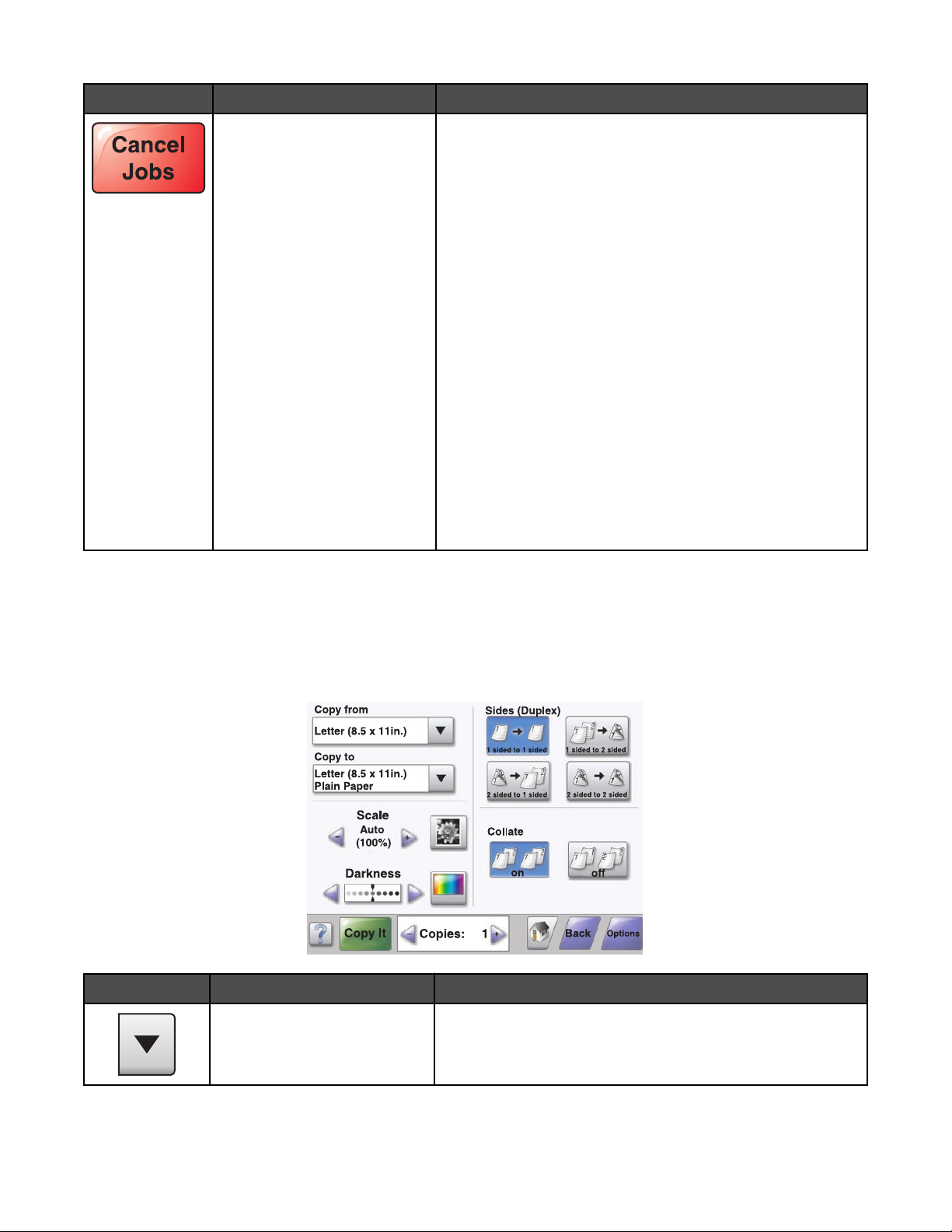
Przycisk Nazwa przycisku Zastosowanie
Anuluj zadania Umożliwia wyświetlenie ekranu Anuluj zadania. Na ekranie
Anuluj zadania zostaną wyświetlone trzy nagłówki:
Drukowanie, Faks oraz Sieć.
Nagłówki opcji Drukowanie, Faks oraz Sieć umożliwią dostęp
do następujących elementów:
• Zadanie drukowania
• Zadanie kopiowania
• Profil faksu
• FTP
• Wysyłanie wiadomości E-mail
Pod każdym nagłówkiem znajduje się wyświetlona w kolumnie
lista zadań. W jednej kolumnie możliwe jest wyświetlenie
maksymalnie trzech zadań na jednym ekranie. Po dotknięciu
przycisku reprezentującego dane zadanie możliwe jest
zapoznanie się z jego szczegółami. Jeśli kolumna zawiera
więcej niż trzy zadania, na jej dole pojawi się strzałka w dół.
Każde dotknięcie strzałki w dół umożliwi zapoznanie się z
jednym, kolejnym zadaniem znajdującym się na liście. Jeśli
kolumna zawiera więcej niż trzy zadania i zostanie
wyświetlone czwarte zadanie, u góry kolumny pojawi się
strzałka w górę.
Korzystanie z przycisków ekranu dotykowego
Uwaga: W zależności od wartości opcji i ustawień administracyjnych zawartość ekranu i przyciski mogą różnić się
od przedstawionych.
Przykładowy ekran 1
Przycisk Nazwa przycisku Zastosowanie
Przewijanie w dół Otwiera listę rozwijaną
23
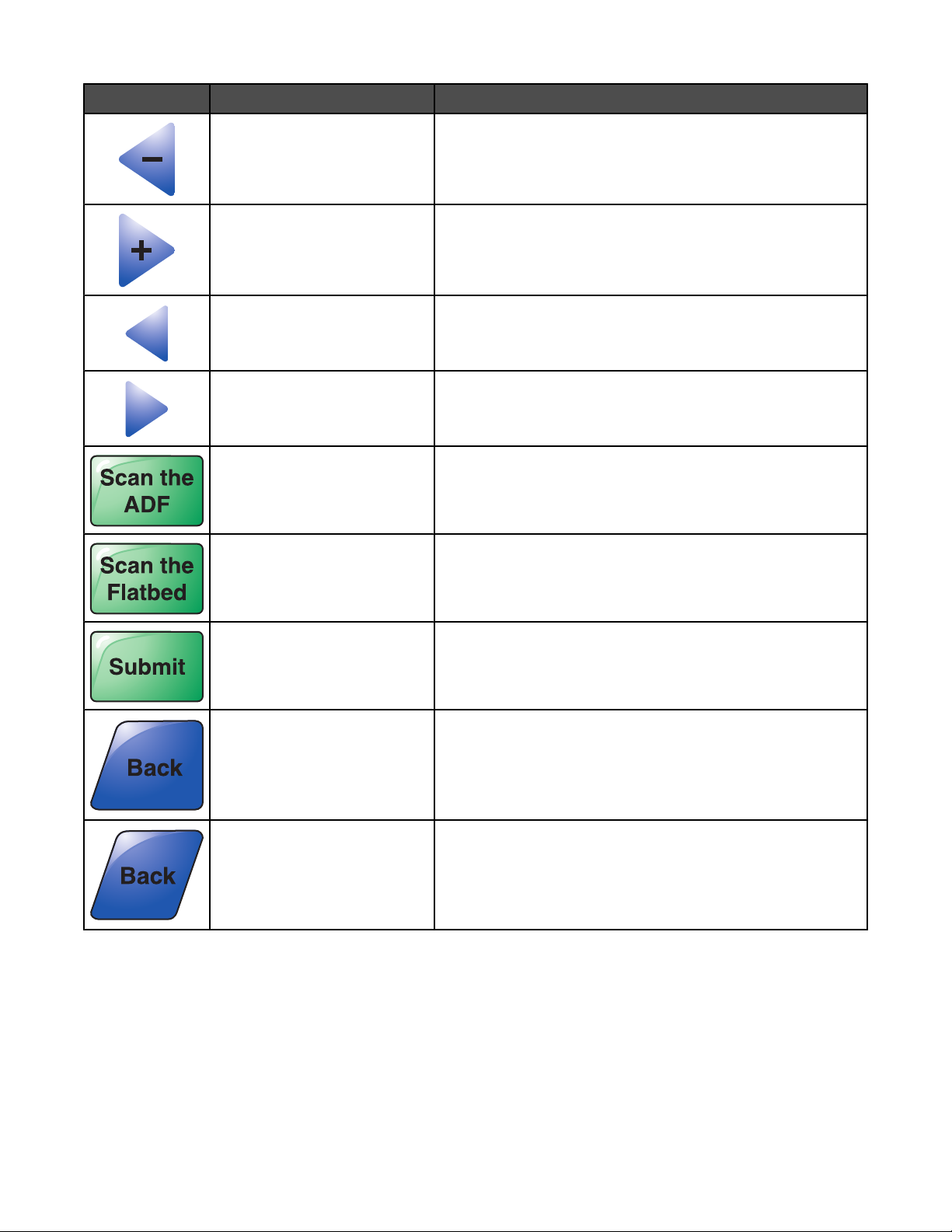
Przycisk Nazwa przycisku Zastosowanie
Przycisk zmniejszania wartości Przejście do kolejnej wartości w porządku malejącym
Przycisk zwiększania wartości Przejście do kolejnej wartości w porządku rosnącym
Strzałka w lewo Przewijanie w lewo
Strzałka w prawo Przewijanie w prawo
Skanuj z pod. ADF Umożliwia skanowanie z podajnika ADF
Skanuj z płyty skanera Umożliwia skanowanie z płyty skanera
Wyślij Zapisuje wartość jako domyślne ustawienie użytkownika
Wróć Kiedy przycisk ma ten kształt, z tego ekranu można tylko
przejść wstecz.
Wróć Kiedy przycisk ma ten kształt, z tego ekranu można przejść
wstecz i naprzód.
24
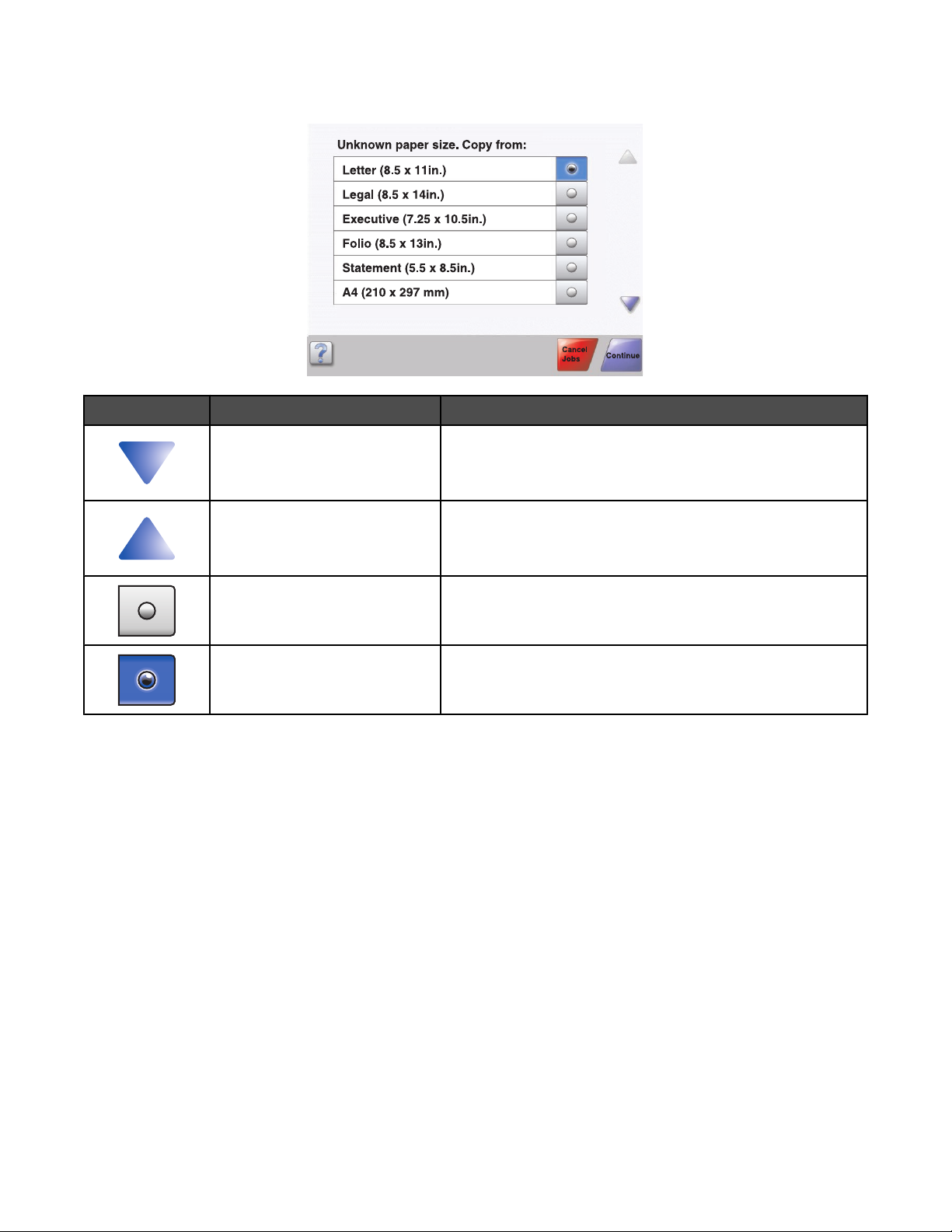
Przykładowy ekran 2
Przycisk Nazwa przycisku Zastosowanie
Strzałka w dół Przejście do następnego ekranu
Strzałka w górę Przejście do poprzedniego ekranu
Niezaznaczony przycisk wyboru Przycisk wyboru, którego nie zaznaczono. O tym, że przycisk
nie jest zaznaczony, świadczy jego szary kolor.
Zaznaczony przycisk wyboru Przycisk wyboru, który zaznaczono. O tym, że przycisk jest
zaznaczony, świadczy jego niebieski kolor.
25
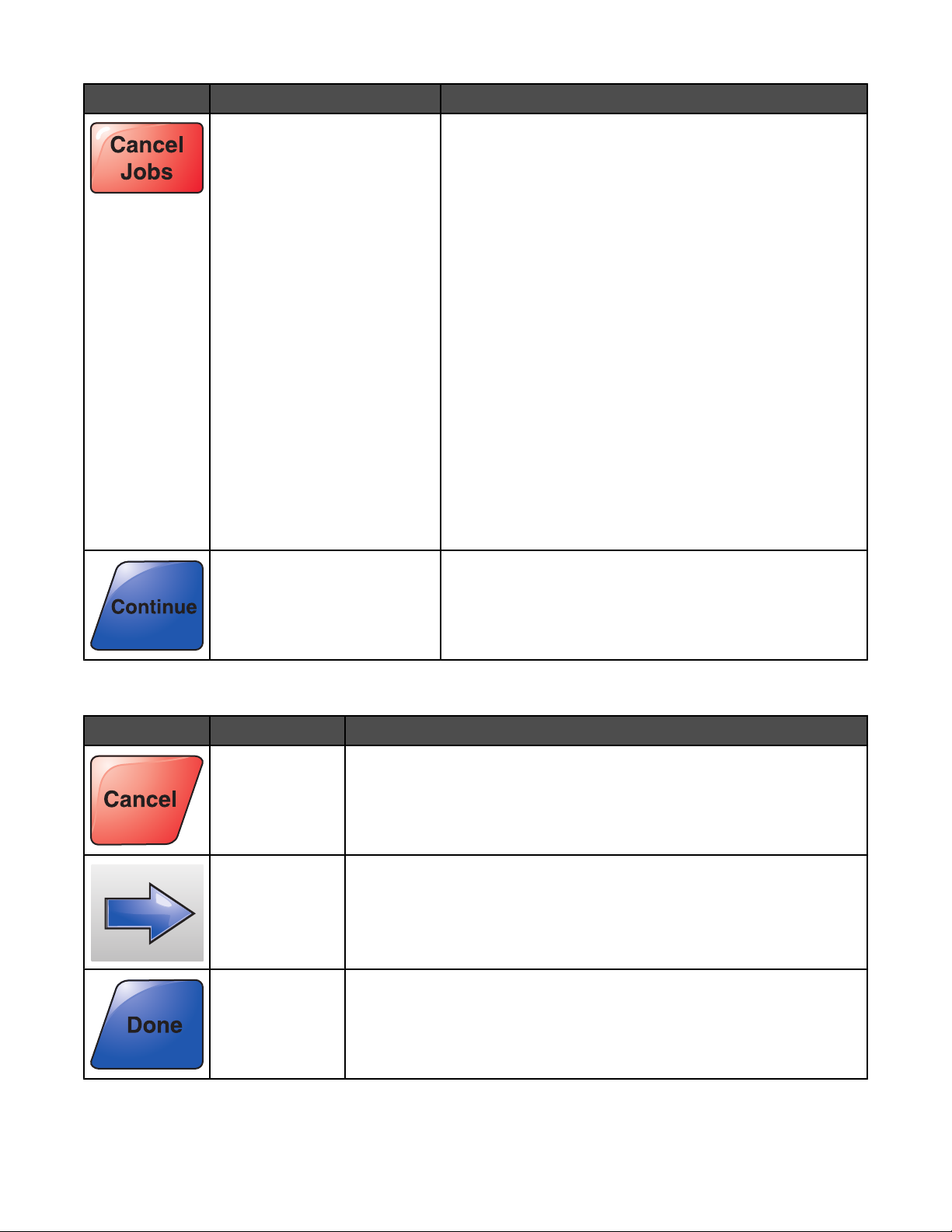
Przycisk Nazwa przycisku Zastosowanie
Anuluj zadania Umożliwia wyświetlenie ekranu Anuluj zadania. Na ekranie
Anuluj zadania zostaną wyświetlone trzy nagłówki:
Drukowanie, Faks oraz Sieć.
Nagłówki opcji Drukowanie, Faks oraz Sieć umożliwią dostęp
do następujących elementów:
• Zadanie drukowania
• Zadanie kopiowania
• Profil faksu
• FTP
• Wysyłanie wiadomości e-mail
Pod każdym nagłówkiem znajduje się wyświetlona w
kolumnie lista zadań. W jednej kolumnie możliwe jest
wyświetlenie maksymalnie trzech zadań na jednym ekranie.
Po dotknięciu przycisku reprezentującego dane zadanie
możliwe jest zapoznanie się z jego szczegółami. Jeśli
kolumna zawiera więcej niż trzy zadania, na jej dole pojawi
się strzałka w dół. Każde dotknięcie strzałki w dół umożliwi
zapoznanie się z jednym, kolejnym zadaniem znajdującym
się na liście. Jeśli kolumna zawiera więcej niż trzy zadania i
zostanie wyświetlone czwarte zadanie, u góry kolumny pojawi
się strzałka w górę.
Kontynuuj Ten przycisk należy dotknąć, gdy w zadaniu trzeba jeszcze
Inne przyciski ekranu dotykowego
Przycisk Nazwa przycisku Zastosowanie
Anuluj
Wybierz Wybór menu lub pozycji menu
Gotowe Oznaczanie zadania jako zakończonego.
• Anulowanie czynności lub wyboru
• Anulowanie i powrót do poprzedniego ekranu
Na przykład dotknięcie tego przycisku podczas skanowania oryginalnego
dokumentu powoduje przekazanie informacji, że zeskanowano już ostatnią
stronę. W takim przypadku następuje rozpoczęcie drukowania zadania.
wprowadzić zmiany albo gdy konieczne jest usunięcie
zacięcia papieru.
26
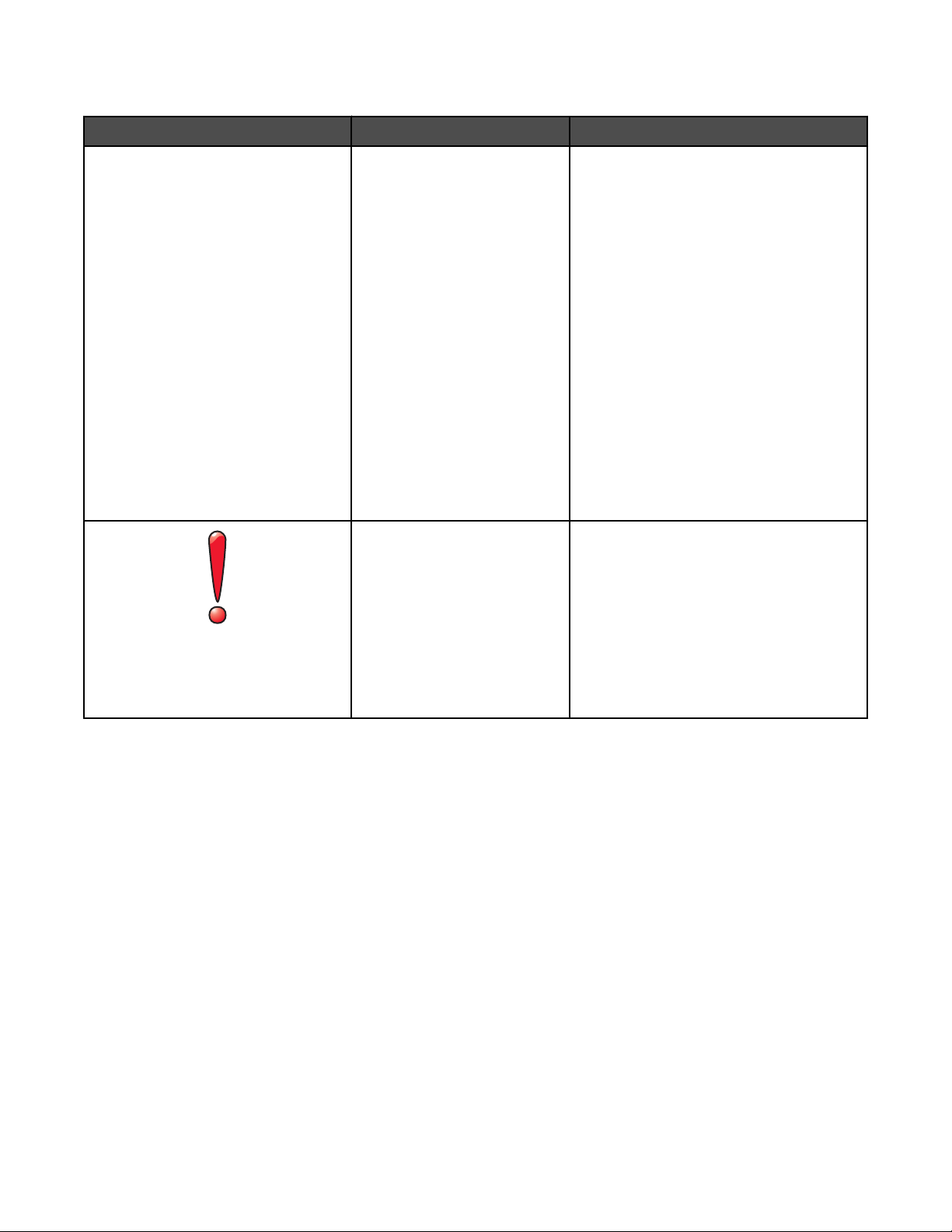
Funkcje
Funkcja Nazwa funkcji Opis
Menu Ustawienia Ustawienia
kopiowania Liczba kopii
Lokalizacja w menu Lokalizacja w menu to informacja
wyświetlana w górnej części każdego
ekranu menu. Jest tam widoczna ścieżka
dostępu do bieżącego menu. Z tego pola
można odczytać dokładną lokalizację
bieżącego ekranu w całym systemie
menu.
Dotknięcie dowolnego z podkreślonych
słów powoduje powrócenie do
wskazanego menu lub pozycji.
Pozycja Liczba kopii nie jest podkreślona,
ponieważ ten ekran jest aktualnie
wyświetlony. Użycie tej funkcji na ekranie
Liczba kopii przed ustawieniem i
zapisaniem parametru Liczba kopii
powoduje, że wprowadzone ustawienie
nie zostaje zapisane i nie jest
zapamiętywane jako ustawienie domyślne
użytkownika.
Alarm wymagający interwencji Kiedy urządzenie wyświetla komunikat
wymagający odczytania przez
użytkownika, np. dotyczący wstrzymania
kopiowania lub faksowania, nad
przyciskiem odpowiedniej funkcji na
ekranie głównym jest wyświetlany
czerwony wykrzyknik. To oznacza, że w
systemie został zgłoszony komunikat
dotyczący danej funkcji i wymagający
interwencji.
27
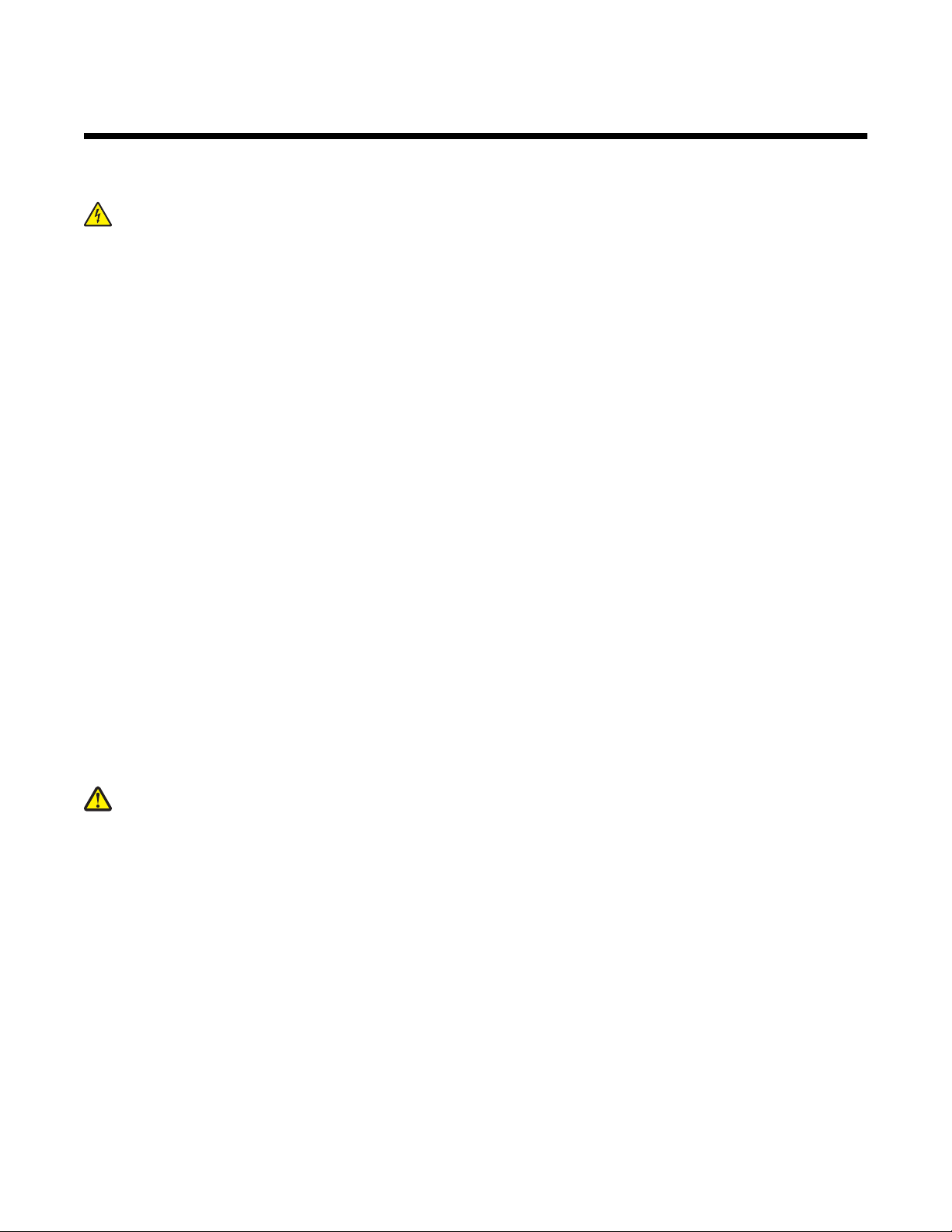
Instalowanie elementów opcjonalnych
Instalowanie wewnętrznych elementów opcjonalnych
PRZESTROGA: Jeśli karty pamięci lub karty opcjonalne są instalowane już po zainstalowaniu samej drukarki,
przed przystąpieniem do dalszych czynności należy wyłączyć drukarkę i wyjąć wtyczkę przewodu zasilającego
z gniazdka elektrycznego. Jeśli do drukarki podłączone są inne urządzenia, należy je wyłączyć i rozłączyć kable
łączące je z drukarką.
Złącza i ilość pamięci drukarki można dostosować do indywidualnych potrzeb, instalując opcjonalne karty. Instrukcje
przedstawione w tej części wyjaśniają, jak należy zainstalować dostępne karty. Można z nich także skorzystać w
celu zlokalizowania karty, która ma być odinstalowana.
Dostępne elementy opcjonalne
Karty pamięci
• Pamięć drukarki
• Pamięć flash
• Czcionki
Karty z oprogramowaniem drukarki
• Kody kreskowe i formularze
• IPDS i SCS/TNe
• PrintCryption
• PRESCRIBE
TM
Inne wewnętrzne elementy opcjonalne
• Karta interfejsu szeregowego RS-232
• Karta interfejsu równoległego 1284-B
• Wewnętrzne serwery wydruku MarkNet
TM
N8000 Series
Dostęp do płyty systemowej drukarki w celu instalacji wewnętrznych elementów opcjonalnych
PRZESTROGA: Przed przystąpieniem do instalacji opcjonalnego elementu wyposażenia należy wyłączyć
drukarkę i wyjąć wtyczkę przewodu zasilającego z gniazdka elektrycznego. Jeśli do drukarki podłączone są
inne urządzenia, należy je wyłączyć i odłączyć kable łączące je z drukarką.
28
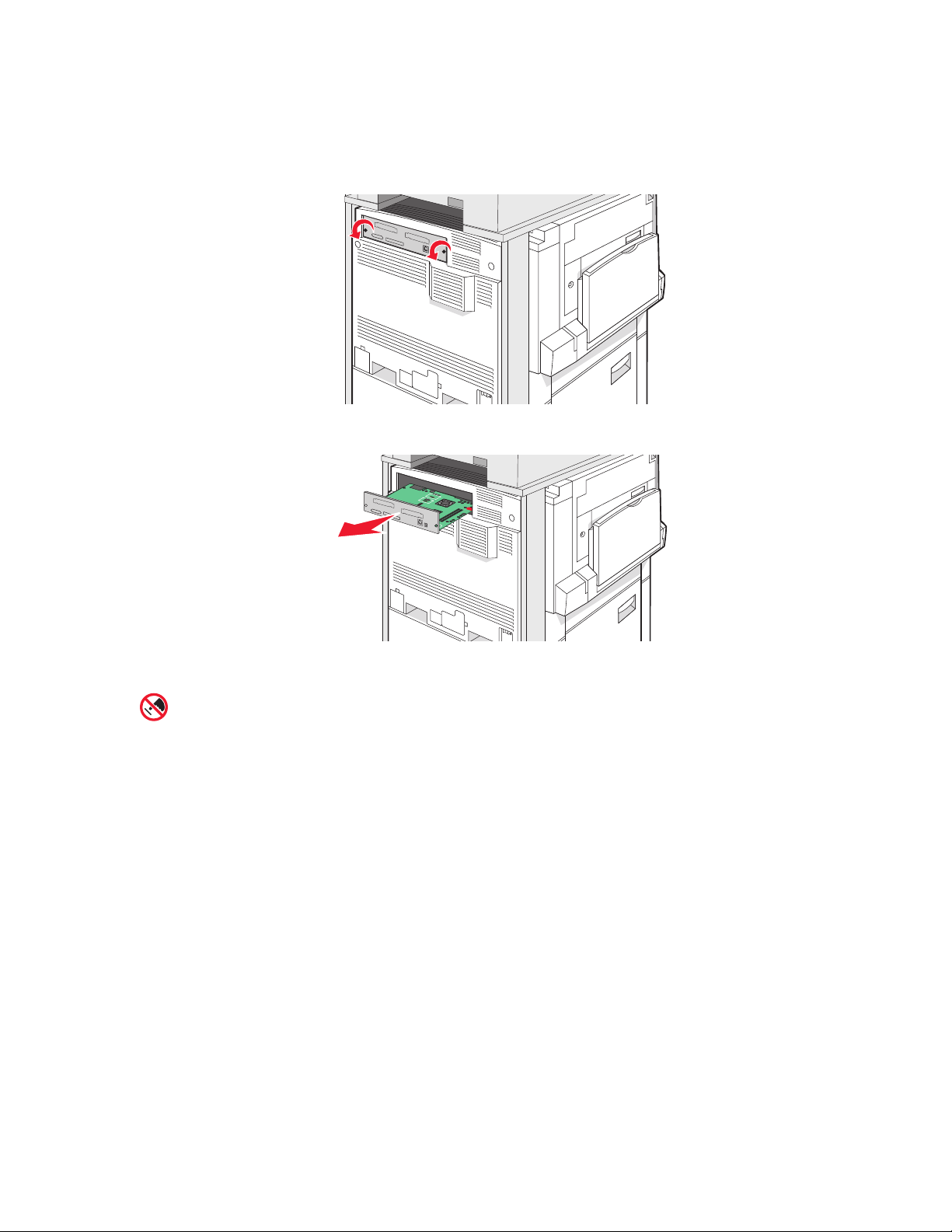
Uwaga: Do wykonania tej czynności potrzebny będzie śrubokręt krzyżakowy nr 2.
1 Zdejmij pokrywę i wyjmij płytę systemową.
a Odkręć śruby na pokrywie, obracając śrubokręt w kierunku przeciwnym do ruchu wskazówek zegara, a
następnie wyjmij je.
b Delikatnie zdejmij pokrywę i wyciągnij płytę systemową z drukarki.
2 Na podstawie poniższej ilustracji odszukaj odpowiednie złącze.
Ostrzeżenie: Ładunki elektrostatyczne mogą łatwo spowodować uszkodzenie elektronicznych
elementów płyty systemowej. Przed dotknięciem elektronicznych elementów karty systemowej lub
złączy należy dotknąć dowolnego metalowego elementu, np. obudowy drukarki.
29
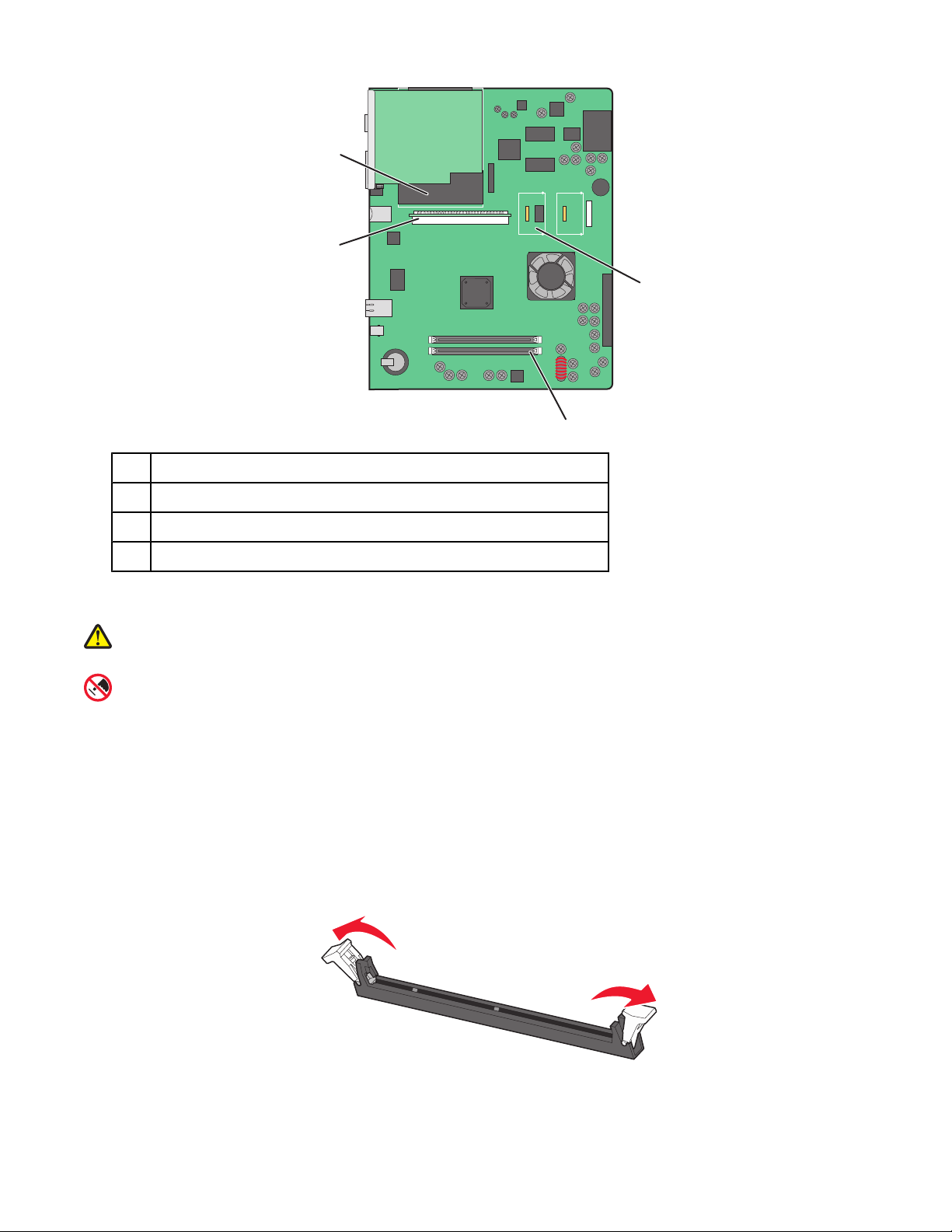
4
3
1 Złącza karty pamięci flash lub karty z oprogramowaniem drukarki
2 Złącze karty pamięci
3 Złącze wewnętrznego serwera druku
4 Dysk twardy
Instalacja karty pamięci
1
2
PRZESTROGA: Jeśli karta pamięci jest instalowana po zainstalowaniu drukarki, przed przystąpieniem do
dalszych czynności należy wyłączyć drukarkę i wyjąć wtyczkę przewodu zasilającego z gniazdka elektrycznego.
Ostrzeżenie: Ładunki elektrostatyczne mogą łatwo spowodować uszkodzenie elektronicznych elementów płyty
systemowej. Przed dotknięciem elektronicznych elementów karty systemowej lub złączy należy dotknąć
dowolnego metalowego elementu, np. obudowy drukarki.
Opcjonalna karta pamięci jest dostępna do nabycia oddzielnie. Można ją podłączyć na płycie systemowej. Aby
zainstalować kartę pamięci:
1 Zdejmij płytę osłaniającą płytę systemową.
2 Rozpakuj kartę pamięci.
Uwaga: Należy unikać dotykania punktów połączeniowych ulokowanych wzdłuż krawędzi karty.
3 Otwórz zaczepy złącza karty pamięci.
4 Wyrównaj wycięcia znajdujące się na karcie pamięci z wypustkami na złączu.
30
